Page 1
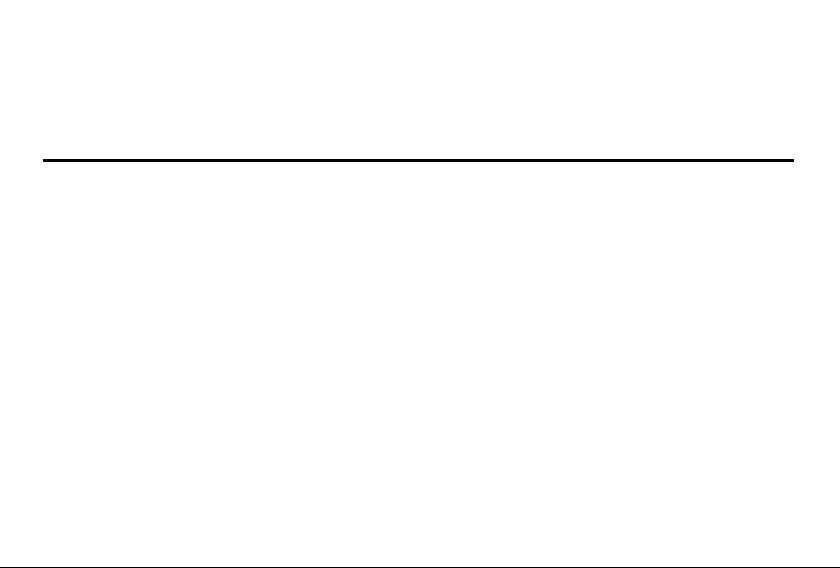
Intenso Photo-Idol
V 1.0
Page 2
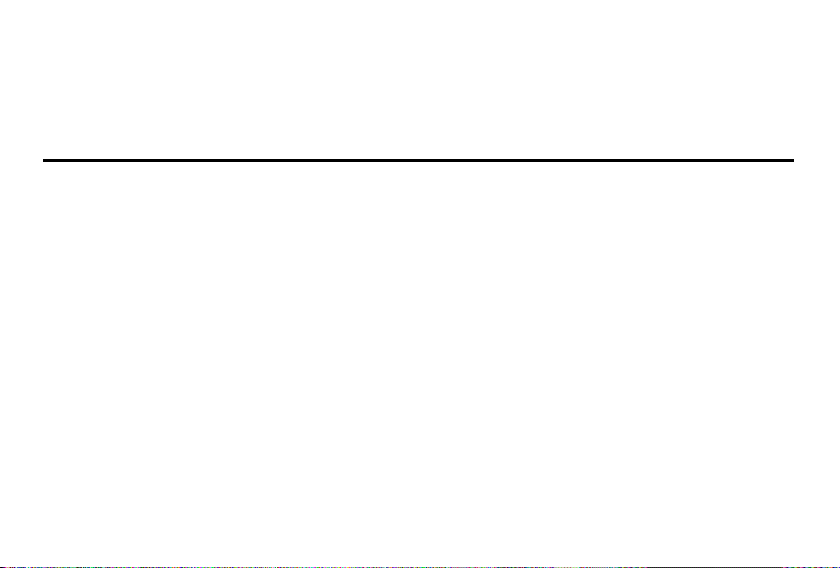
Bedienungsanleitung
Intenso Photo-Idol
Page 3
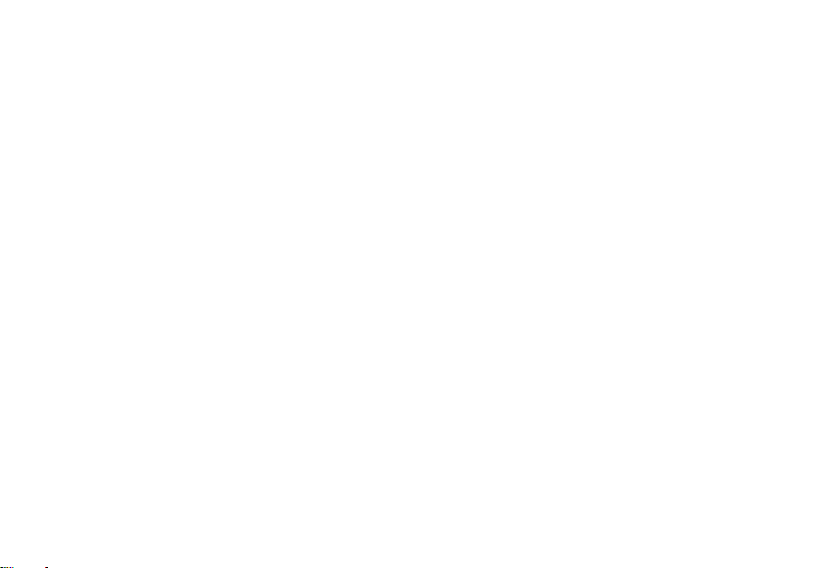
i
Inhaltsverzeichnis
EINFÜHRUNG ............................................................................................................................................................................................................. 1
ALLGEMEINE PRODUKT MERKMALE .................................................................................................................................................................... 2
ÜBERSICHT ................................................................................................................................................................................................................ 3
FERNBEDIENUNG ..................................................................................................................................................................................................... 4
EINSETZEN DER BATTERIE IN DIE FERNBEDIENUNG ........................................................................................................................................ 5
BEFESTIGUNG DES STANDFUßES ......................................................................................................................................................................... 5
ERSTE SCHRITTE ...................................................................................................................................................................................................... 6
NUTZUNG VON SPEICHERKARTEN ....................................................................................................................................................................... 7
BETRACHTEN EINER DIASHOW ............................................................................................................................................................................. 8
HAUPTMENÜ .............................................................................................................................................................................................................. 9
BETRACHTEN VON FOTOS ................................................................................................................................................................................... 10
Abspielen einer Diashow ...................................................................................................................................................................................... 10
Anzeige eines einzelnen Bildes / einer Diashow .................................................................................................................................................. 13
Ändern des Anzeigemodus ................................................................................................................................................................................... 14
Nutzung des OSD Menüs ..................................................................................................................................................................................... 15
Page 4
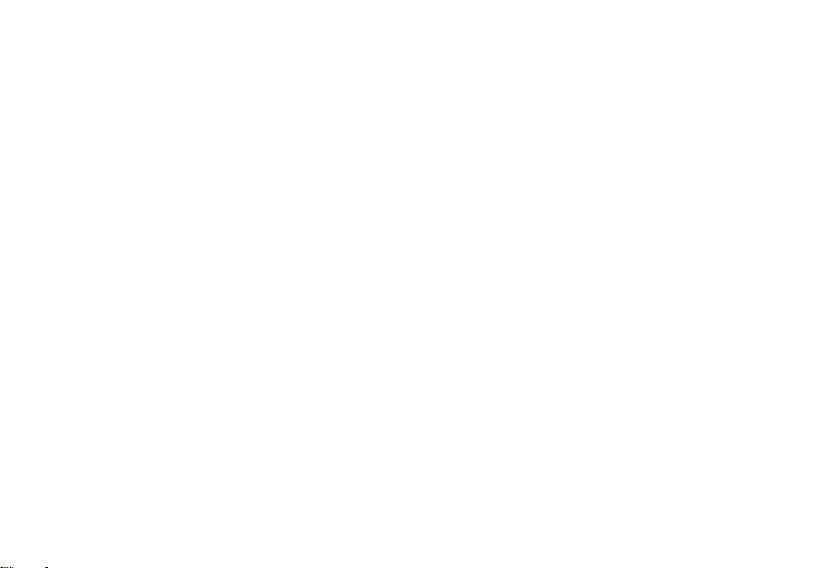
ii
ORDNER DATEIEN .................................................................................................................................................................................................. 16
SETUP MENÜ ........................................................................................................................................................................................................... 17
Datum und Uhrzeit einstellen ................................................................................................................................................................................ 20
Aktivieren des automatischen Ein- und Ausschaltens .......................................................................................................................................... 21
Anzeigen der Uhr .................................................................................................................................................................................................. 22
Anzeigen des Kalenders ....................................................................................................................................................................................... 23
HÄUFIG GESTELLTE FRAGEN .............................................................................................................................................................................. 24
PRODUKT SPEZIFIKATIONEN ............................................................................................................................................................................... 27
PFLEGE UND WARTUNG ........................................................................................................................................................................................ 28
Page 5
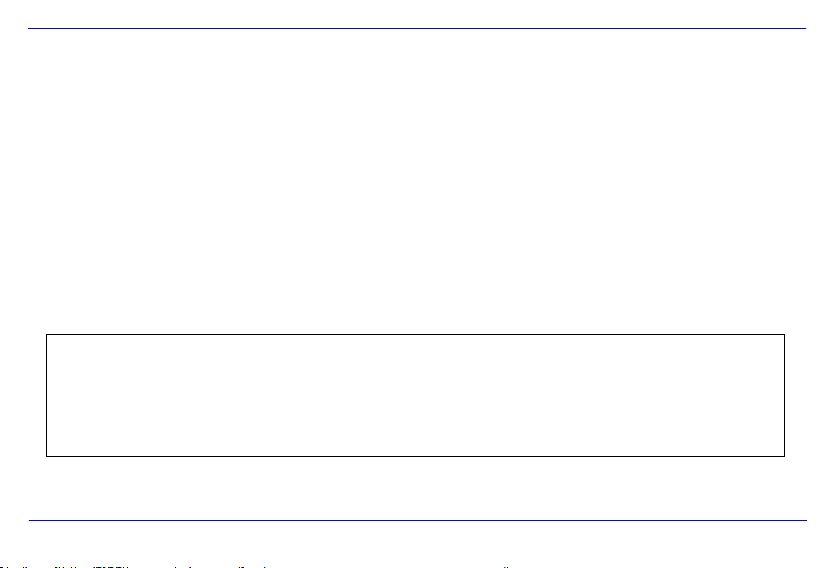
DE - 1
Wi r sin d nic ht ha ftba r für Sch äden oder Date nver lust bei ei ner F ehlf unkt ion, fe hler haft er Ha ndha bung oder eig enhä ndig er Re par atu r des
Ge räte s. B itte zer lege n Si e da s Ge rät nich t in Ein zelt eile , un d ve rsuc hen Sie bitt e ni cht, es se lbst zu re pari eren , da die Gar anti e in die sem Fall
er lischt. Die Sof twar e, H ardw are oder B edie nungs anle itung kan n Än deru ngen unte rlie gen. Hie rübe r w erde n wi r nich t i nfor mier en. Wir beh alte n
un s al le R echt e da zu v or.
EINFÜHRUNG
Danke, dass Sie sich für den DIGITALEN FOTORAHMEN ( DF ) von Intenso entschieden haben.
Bevor Sie dieses Gerät nutzen, lesen Sie bitte diese Bedienungsanleitung gründlich durch und beachten Sie alle Warnhinweise.
Wir empfehlen eine sichere Aufbewahrung dieser Anleitung, um etwaig auftretende Fragen selbstständig b eantworten zu können.
Der Inhalt dieser Anleitung ist so gestaltet, dass Sie die gesamten Funktionen des DF sicher nutzen können.
Der DF ermöglicht es Ihnen, digitale Fotos direkt von der Speicherkarte Ihrer Kamera zu betrachten. Sie können Ihre Fotos durch
die vom Bilderrahmen bereitgestellte Diashowfunktion anschauen. Der DF ist mit folgenden Kartenformaten kompatibel: SD™
(Secure Digital), SDHC™ (Secure Digital High Capacity ), MMC™(Multimedia Card), MS™ (Memory Stick) und USB-Stick.
Page 6

DE - 2
ALLGEMEINE PRODUKT MERKMALE
Dekorative Erscheinung, gute Qualität
Anzeige von Fotos (JPEG) ohne einen Computer
Automatische Diashow mit verschiedenen Übergangseffekten und individueller Anzeigedauer
Kalender Funktion
Timer Funktion
Kompatibel mit SD / MMC und MS Karten
USB Steckplatz für den Anschluss von USB Massenspeichern
2 Wege der Steuerung: 7 Tasten auf dem Digitalen Fotorahmen, Infrarot Fernbedienung
Page 7

DE - 3
1 (SD/MMC/MS) 3-in-1 CardReader
2 Abwärts/Vorwärts [] Taste
3 Aufwärts/Zurück [] Taste
4 Links [] Taste
5 Rechts [] Taste
6 STOP/ENDE [] Taste
7 MENÜ [M] Taste
8 PLAY/ENTER/ZOOM [] Taste
9 Power On / Off
10 USB Port: USB 2.0 Host
11 Netzteil Anschluss 5V 2A
12 Standfuß
ÜBERSICHT
Page 8
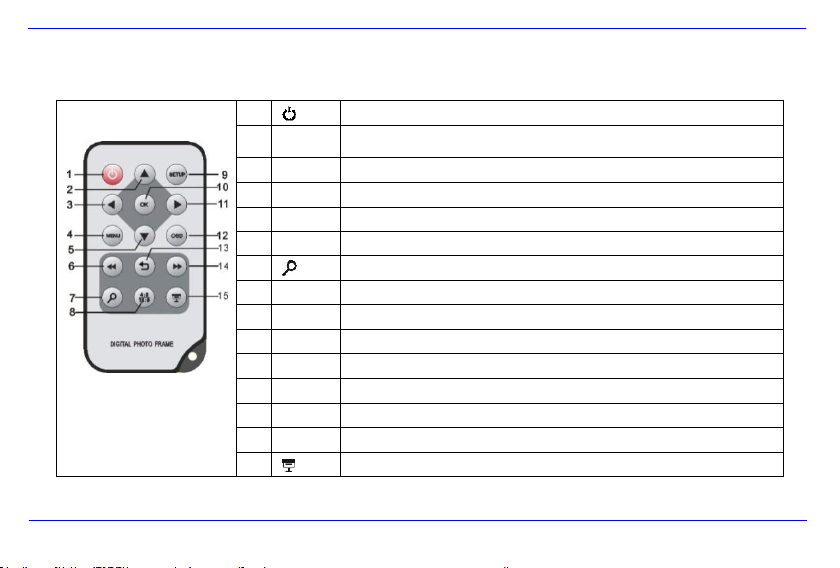
DE - 4
1
Power On/ Off
2
Bewegt den Cursor aufwärts im Auswahlmenü
3
Bewegt den Cursor nach links im Auswahlmenü oder zurück zum vorherigen Bild im Diashow-Modus
4
MENU
Aufrufen des Hauptmenüs
5
Bewegt den Cursor abwärts im Auswahlmenü
6
Rücksprung zum vorherigen Foto in der Diashow oder zurück zur vorherigen Seite im Bilder-Vorschaumenü
7
Zoom In Vergrößert einen Bildausschnitt
8
4:3/ 16:9
Auswahl der Bildanzeige: 4:3 , 16:9
9
SETUP
Aufrufen des Setup Menüs
10
OK
Bestätigen der Auswahl. Start/Pause der Diashow
11
Bewegt den Cursor nach rechts im Auswahlmenü oder Sprung zum nächsten Bild im Dia Show Modus
12
OSD
Anzeige des On-Screen-Displays (OSD) während der Diashow
13
Rücksprung zum vorherigen Menü
14
Vorsprung zum nächsten Foto in der Diashow oder Sprung zur nächsten Seite im Bilder-Vorschaumenü
15
Start der Diashow
FERNBEDIENUNG
Page 9
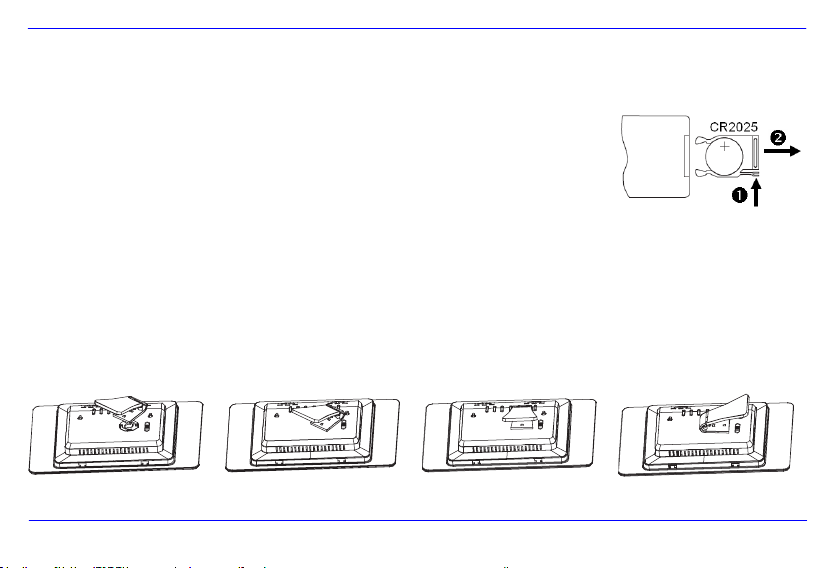
DE - 5
EINSETZEN DER BATTERIE IN DIE FERNBEDIENUNG
Platzieren Sie die Fernbedienung mit den Tasten nach unten.
Drücken Sie die Feder links neben dem Batteriefach nach rechts und ziehen Sie gleichzeitig
das Batteriefach heraus.
Setzen Sie eine CR2025 Lithium Batterie mit dem Plus Symbol nach oben in das Batteriefach ein.
Schieben Sie das Batteriefach wieder vollständig in das Gehäuse der Fernbedienung.
Bitte beachten Sie: Bitte stellen Sie eine Batterieentsorgung sicher, die den gesetzlichen
Bestimmungen entspricht.
BEFESTIGUNG DES STANDFUßES
Drehen Sie den Standfuß gegen den Uhrzeigersinn, um die sog. Landschafts-
oder Portrait- Position auszuwählen.
Page 10
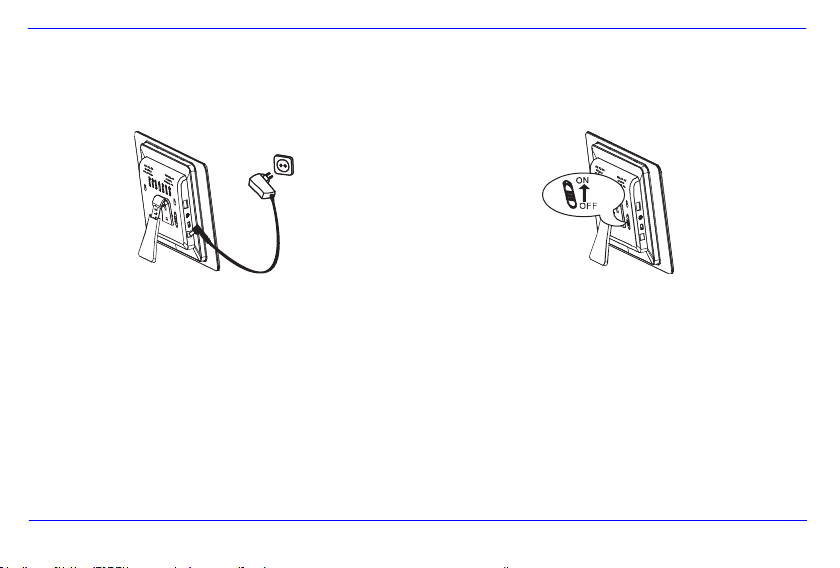
DE - 6
ERSTE SCHRITTE
Befestigen Sie den Standfuß am DIGITALEN FOTORAHMEN ( DF ).
Verbinden Sie das mitgelieferte Netzteil mit dem DF. Stecken Sie das andere Ende des mitgelieferten Netzteils in die Steckdose.
Schieben Sie den Regler des DF in die „ON“ Position.
Für die erste Inbetriebnahme wählen Sie bitte nach dem ersten Einschalten die Sprache in dem erscheinenden Fenster mittels der Tasten
auf der Rückseite oder der Fernbedienung aus. Bestätigen Sie Ihre Auswahl mit der [] Taste auf der Rückseite oder der OK –Taste auf
der Fernbedienung.
Page 11

DE - 7
NUTZUNG VON SPEICHERKARTEN
Setzen Sie SD / MMC / MS Karten mit den Kontakten in Richtung des Display schauend in den 3-in-1 Karten Slot ein.
Verbinden Sie USB Speichermedien mit dem DIGITALEN FOTORAHMEN durch Einsetzen der Medien in den USB Steckplatz (USB Host).
Hinweis:
Bitte setzen Sie Speicherkarten nicht mit Gewalt ein.
Das 3-in-1 Kartenlesegerät kann immer nur eine Karte zur gleichen Zeit auslesen.
Bitte verbinden Sie immer nur eine SD / MMC oder MS Karte zeitgleich mit dem Photo Frame.
Um verbundene Karten vom DIGITALEN FOTORAHMEN zu trennen, ziehen Sie diese vorsichtig aus dem Kartenslot heraus. (Hinweis:
SD und MMC Karten verfügen über eine Einkerbung in Querrichtung der Karte. Hier kann ein Fingernagel eingreifen, um das
Herausziehen aus dem Slot zu vereinfachen )
Page 12
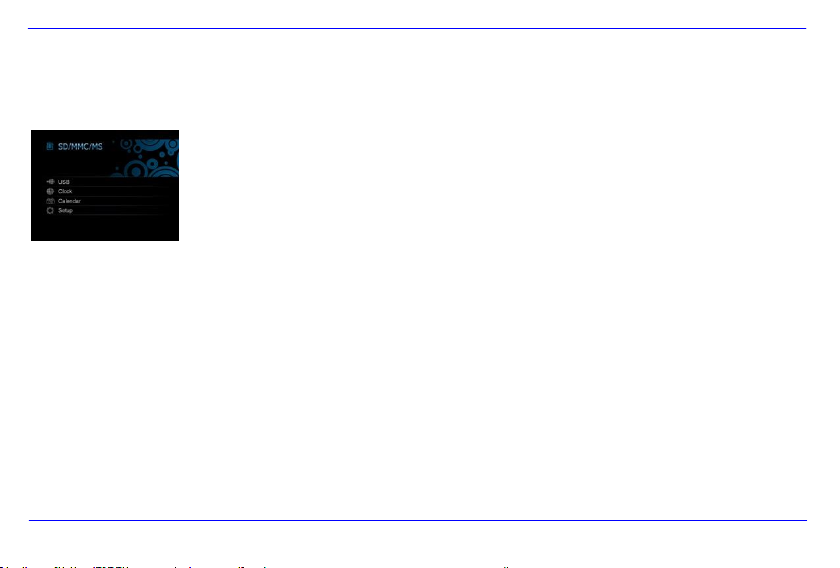
DE - 8
Drücken Sie die [M] Taste auf dem DF oder die Menu Tast auf der Fernbedienung und
anschließend die [],[] Tasten auf dem DF oder die ▲, ▼ Tasten auf der
Fernbedienung, um das verbundene Speichermedium, das Setup, die Uhr oder den
Kalender aufzurufen.
Hinweis:
Wenn ein Speichermedium in den DF eingesteckt wurde, startet die Diashow automatisch nach dem Einschalten.
Wenn mehrere Speichermedien mit dem Photo Frame verbunden sind, liest der DF nach dem Einschalten immer zuerst die Bilder
aus der SD / MMC oder MS Karte.
BETRACHTEN EINER DIASHOW
Nach dem Einschalten gelangen Sie direkt in das Hauptmenü.
Wenn Sie eine Speicherkarte oder einen USB Stick mit dem DF verbunden haben, startet die Diashow direkt nach dem Einschalten.
Page 13
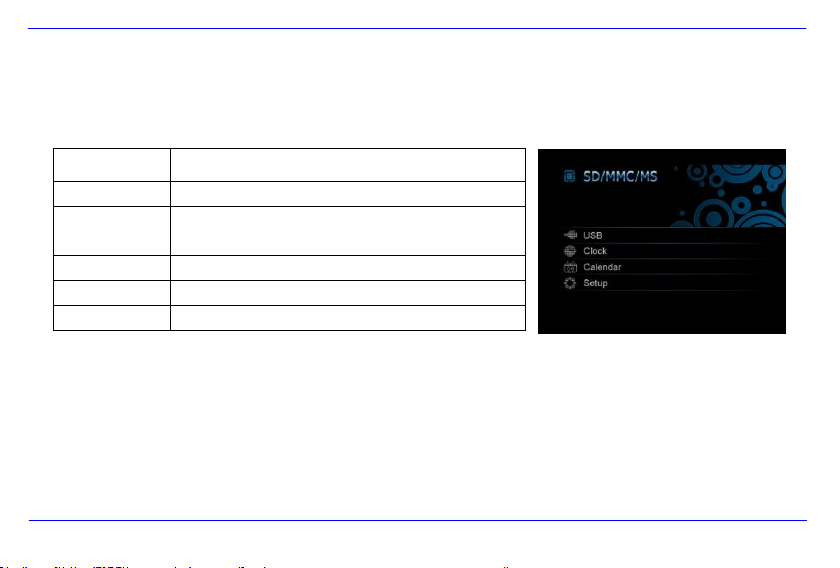
DE - 9
Menü
Beschreibung
USB
Erscheint, wenn ein USB Medium verbunden ist.
SD/MMC/MS
Erscheint, wenn eine SD, MS oder MMC Karte
verbunden ist.
Uhr
Anzeige der Uhrzeit
Kalender
Anzeige des Kalenders
Setup
Menü, um individuelle Einstellungen vorzunehmen.
2. Drücken Sie die [],[] Tasten auf dem DF oder die ▲,▼ Tasten auf der
Fernbedienung, um ein Speichermedium oder ein Menü auszuwählen.
3. Bestätigen Sie Ihre Auswahl durch Drücken der [] Taste auf dem DF oder der
OK-Taste auf der Fernbedienung.
HAUPTMENÜ
Im Hauptmenü haben Sie die Auswahl zwischen den verbundenen Speichermedien, der Uhr, dem Kalender und dem Setup.
1. Drücken Sie die [M] -Taste auf dem DF oder die MENU -Taste auf der Fernbedienung, um das Hauptmenü aufzurufen.
Page 14
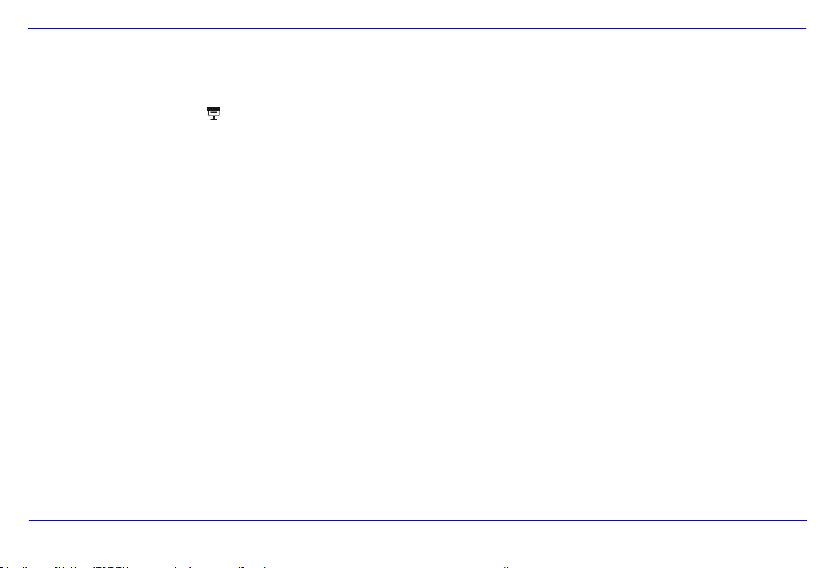
DE - 10
BETRACHTEN VON FOTOS
Abspielen einer Diashow
Sie können in jedem Menü die [ ] Taste auf der Fernbedienung zum Starten der Diashow nutzen. Sie beginnt jeweils mit dem ersten Foto.
Zum Anhalten der Diashow und zum Anzeigen eines einzelnen Fotos drücken Sie die [] Taste auf dem DF oder die OK-Taste auf der
Fernbedienung. Durch erneutes Drücken der [] Taste auf dem DF oder der OK-Taste auf der Fernbedienung wird die Diashow fortgesetzt.
Drücken Sie die [] Taste auf der Fernbedienung oder auf dem DF, um die Diashow zu verlassen und zum Bilder-Vorschaumenü zu
gelangen.
Drücken Sie die MENU-Taste auf der Fernbedienung, um in das Hauptmenü zu gelangen.
Hinweis:
Wird beim Abspielen einer Diashow ein weiteres Speichermedium eingesetzt, so springt die Diashow automatisch zum ersten Bild des
neuen Speichermediums und beginnt die Diashow ab diesem Bild.
Sind gleichzeitig eine SD/MMC/MS-Karte und ein USB Medium an den DF angeschlossen, so werden bei der Diashow immer nur alle
Bilder des ausgewählten Mediums kontinuierlich wiedergegeben. Die einzelnen Speichermedien werden nicht automatisch
nacheinander in der Diashow wiedergegeben.
Page 15

DE - 11
Bilder-Vorschaumenü
Die Bilder auf dem ausgewählten Speichermedium werden als Miniaturbilder dargestellt. Es
können bis zu 15 Bilder gleichzeitig angezeigt werden.
1. Wählen Sie im Hauptmenü ein Speichermedium (USB, SD/MMC/MS) aus und
drücken Sie die [] Taste auf dem DF oder auf der Fernbedienung die OK-Taste.
2. Wählen Sie nun die Schaltfläche Foto mit den [],[] Tasten auf dem DF oder die
▲,▼ Tasten auf der Fernbedienung und bestätigen Sie mit der [] Taste auf dem
DF oder der OK-Taste auf der Fernbedienung.
3. Zum Navigieren zwischen den Miniaturbildern nutzen Sie die [],[],[],[] Tasten
auf dem DF oder die , , , Tasten auf der Fernbedienung. Um direkt zur
nächsten Vorschauseite zu gelangen, nutzen Sie bitte die oder Taste auf der
Fernbedienung.
Bilder-Vorschaumenü / Dateiauswahl
Hinweis:
Sie gelangen ebenfalls durch das Drücken der [
Bilder Einzelansicht direkt in das Bilder-Vorschaumenü, wenn Sie die Show aus dem Ordner Foto gestartet haben. Haben Sie die
Diashow aus einer Datei gestartet, so gelangen Sie wieder in den letzten Ordner aus dem Sie die Diashow gestartet hatten.
] Taste auf der Fernbedienung oder auf dem DF während einer Diashow oder der
Page 16

DE - 12
Datei-Vorschaumenü
Die Dateien und Bilder auf dem ausgewählten Speichermedium werden mit Ihrer Benennung
angezeigt. Wenn Sich Bilder in einem Unterverzeichnis befinden, so kann dieses direkt
angewählt werden.
1. Wählen Sie im Hauptmenü ein Speichermedium (USB, SD/MMC/MS) aus und
drücken Sie die [] Taste auf dem DF oder auf der Fernbedienung die OK-Taste.
2. Wählen Sie nun die Schaltfläche Datei mit den [],[] Tasten auf dem DF oder die
▲,▼ Tasten auf der Fernbedienung und bestätigen Sie mit der [] Taste auf dem
DF oder der OK-Taste auf der Fernbedienung.
3. Zum Navigieren zwischen den Dateien nutzen Sie die [],[] Tasten auf dem DF
oder die , Tasten auf der Fernbedienung und bestätigen Sie mit der [] Taste
auf dem DF oder der OK-Taste auf der Fernbedienung.
Bilder aus Datei wählen
Hinweis:
Sie gelangen ebenfalls durch das Drücken der [
Bilder Einzelansicht in das zuletzt ausgewählte Verzeichnis.
] Taste auf der Fernbedienung oder auf dem DF während einer Diashow oder der
Page 17
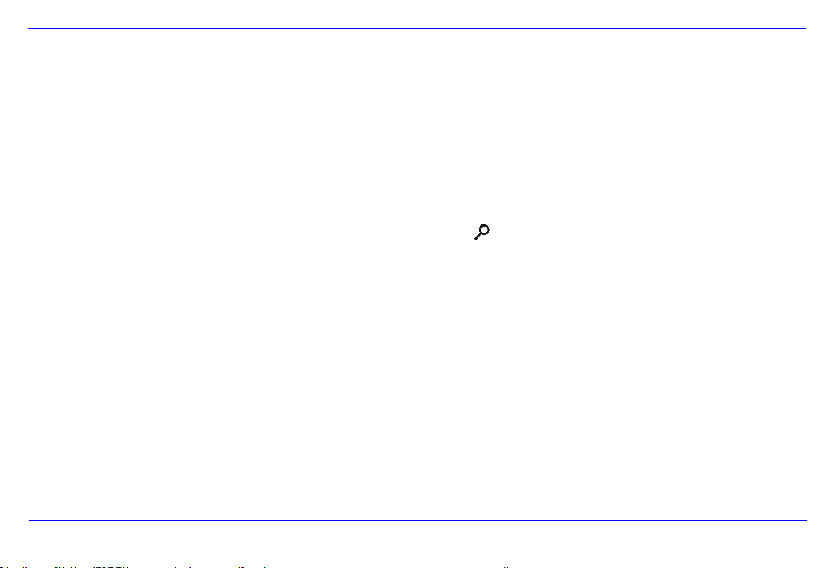
DE - 13
Anzeige eines einzelnen Bildes / einer Diashow
Sie können ein einzelnes Bild auswählen.
1. Wählen Sie im Bilder-Vorschaumenü ein Bild aus und drücken Sie die [] Taste auf dem DF oder die OK-Taste auf der Fernbedienung.
Das Bild wird nun im Vollbildmodus angezeigt. Sie sehen nun das Symbol in der linken oberen Ecke des Bildschirms. Betätigen Sie
jetzt die [] Taste auf dem DF oder die OK-Taste auf der Fernbedienung und die Diashow wird gestartet.
Zum Anzeigen des vorherigen oder nächsten Fotos drücken Sie [], [] Tasten auf dem DF oder die , Tasten auf der
Fernbedienung.
Um ein Bild vergrößert anzuzeigen, drücken Sie wiederholt die Ta ste auf der Fernbedienung. Wenn ein Bild vergrößert
angezeigt wird, können Sie mit den [], [], [], [] Tasten auf dem DF oder den , , , Tasten auf der
Fernbedienung den dargestellten Bildausschnitt variieren.
2. Um zum Bilder-Vorschaumenü zurückzukehren, drücken Sie die [] Taste.
3. Drücken Sie die [] Taste auf dem DF oder die OK-Taste auf der Fernbedienung, um die Diashow, beginnend mit dem ausgewählten
Foto, zu starten.
Hinweis:
Beachten Sie bitte, wenn Sie die Einzelbilddarstellung aus einem Dateiordner gestartet haben, so werden in der Diashow nur die Bilder
dieses Ordners kontinuierlich wiedergegeben.
Page 18
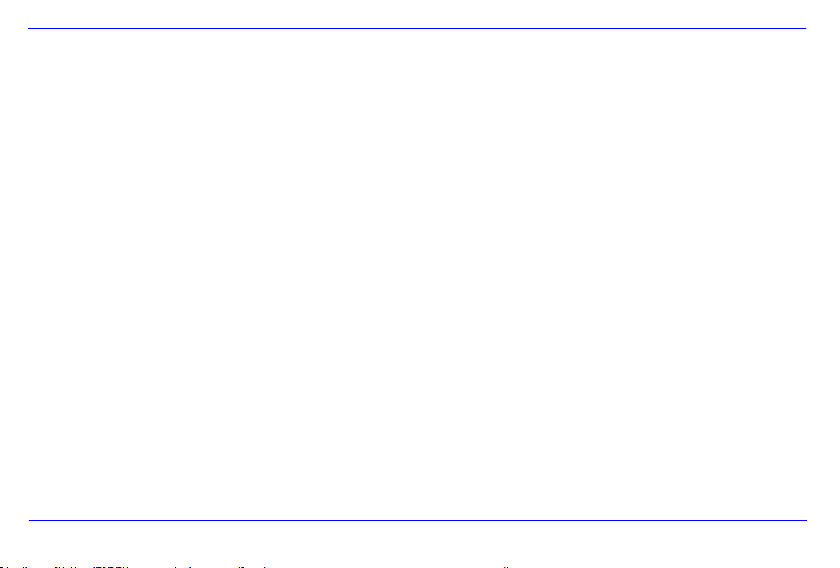
DE - 14
Ändern des Anzeigemodus
Während des Betrachtens eines Bildes oder während der Diashow können Sie durch mehrmaliges Drücken der [4:3/16:9] Taste auf der
Fernbedienung den Anzeigemodus wechseln.
4:3: Bei dieser Auswahl wird ein Bild, welches im 16:9 oder einem größeren Format gespeichert ist, gestreckt und als Vollbild
angezeigt.
16:9: Bei dieser Auswahl wird ein Bild, welches im 16:9 oder einem größeren Format gespeichert ist, im Originalformat mit
schwarzem Balken am oberen und unteren Rand angezeigt.
Hinweis:
Ein Foto, welches im 4:3 Format abgespeichert wurde, kann auch nur im Format 4:3 dargestellt werden.
Diese Funktion ist nicht aktiv bei Fotos mit einer geringeren Auflösung als 800 x 600 Pixel.
Page 19
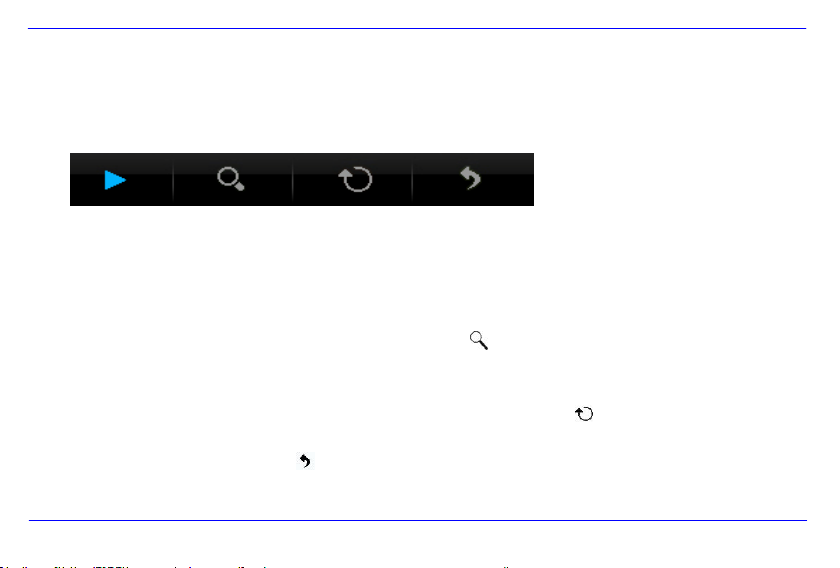
DE - 15
Nutzung des OSD Menüs
Sie können das OSD Menü nutzen, um die nachfolgenden Aktionen auszuführen.
1. Drücken Sie die [OSD] Taste auf der Fernbedienung oder die [M] –Taste auf dem DF während des Betrachtens eines Bildes oder einer
Diashow. Das OSD Menü erscheint auf dem Display und die Diashow wird gestoppt.
2. Drücken Sie die [], [] Tasten auf dem DF oder die , Tasten auf der Fernbedienung, um zwischen den Funktionen zu
navigieren.
Zum Stoppen oder Fortsetzen der Diashow wählen Sie bitte das Symbol aus und drücken [] auf dem DF oder OK auf der
Fernbedienung. Das (Play) Symbol im OSD-Menü wird durch das (Pause) Symbol ersetzt.
Um das Foto zu vergrößern, wählen Sie bitte das Symbol und drücken Sie [] auf dem DF oder OK auf der
Fernbedienung. Wenn ein Bild vergrößert angezeigt wird, können Sie mit den [],[],[],[] Tasten auf dem DF oder den ,
, , Tasten auf der Fernbedienung den dargestellten Bildausschnitt variieren.
Um das Foto um 90 Grad im Uhrzeigersinn zu drehen, wählen Sie bitte das Symbol und drücken Sie [] auf dem DF oder
OK auf der Fernbedienung.
Durch die Auswahl des Symbols [ ] und drücken von [] auf dem DF oder OK auf der Fernbedienung springt der DF in die
Diavorschau zurück.
Page 20
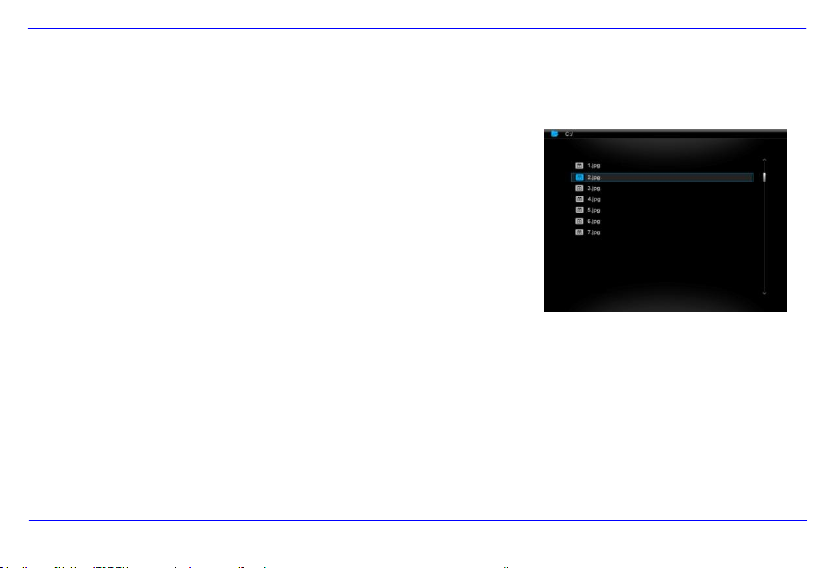
DE - 16
1. Wählen Sie im Hauptmenü ein Speichermedium (USB, SD/MMC) aus
und drücken Sie die [] Taste auf dem DF oder die OK-Taste auf der Fernbedienung.
2. Drücken Sie die [], [] Tasten auf dem DF oder die [], [] Tasten auf der
Fernbedienung, um das Dateien-Menü auszuwählen. Bestätigen Sie Ihre Auswahl
durch Drücken der [] Taste auf dem DF oder der OK-Taste auf der Fernbedienung.
Die Dateiliste mit den vorhandenen Ordnern und Dateien wird eingeblendet.
3. Nutzen sie die [], [] Tasten auf dem DF oder die und Taste auf der Fernbedienung zum Navigieren zwischen den Dateien
und Ordnern.
Zum Öffnen eines Ordners drücken Sie die [] Taste auf dem DF oder die OK-Taste auf der Fernbedienung. Um zum
übergeordneten Ordner zurückzukehren, drücken Sie die [] Taste auf dem DF oder auf der Fernbedienung. Um eine
Datei abzuspielen, markieren Sie diese und drücken die [] Taste auf dem DF oder der OK-Taste auf der Fernbedienung.
Um zur Dateiliste zurückzukehren, drücken Sie die [] Taste.
ORDNER DATEIEN
In den Ordner Dateien sehen Sie alle vorhandenen Dateien und Ordner auf dem ausgewählten Speichermedium.
Page 21
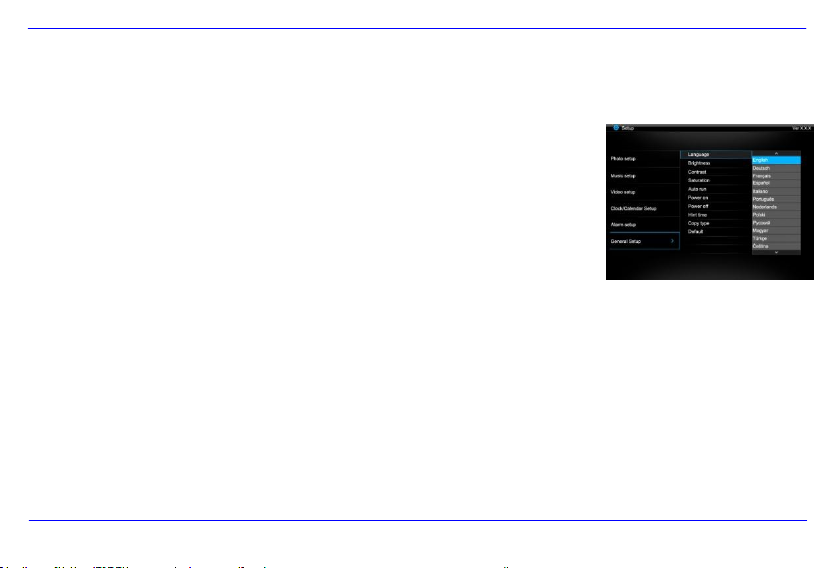
DE - 17
1. Wählen Sie im Hauptmenü den Menüpunkt SETUP aus und bestätigen Sie Ihre Auswahl
mit der [] Taste auf dem DF oder der OK-Taste auf der Fernbedienung. Sie gelangen
außerdem durch Drücken der [SETUP] Taste auf der Fernbedienung direkt in dieses
Menü.
2. Um eine Einstellung auszuwählen, drücken Sie die [], [] Tasten auf dem DF oder ,
Tasten auf der Fernbedienung und bestätigen Sie Ihre Auswahl mit der [] Taste auf
dem DF oder der OK-Taste auf der Fernbedienung..
3. Zum Ändern der jeweiligen Einstellung bestätigen Sie Ihre Auswahl mit der [] Taste auf
dem DF oder der OK-Taste auf der Fernbedienung. Um in das nächst höhere
Auswahlmenü zu gelangen verwenden Sie die [], Taste auf dem DF, alternativ die
Taste auf der Fernbedienung.
4. Zum Verlassen des Menüs drücken Sie die [] Taste auf dem DF oder auf der
Fernbedienung.
SETUP MENÜ
Sie können die Systemeinstellungen des DIGITALEN FOTORAHMENS ( DF ) individuell einstellen.
Page 22
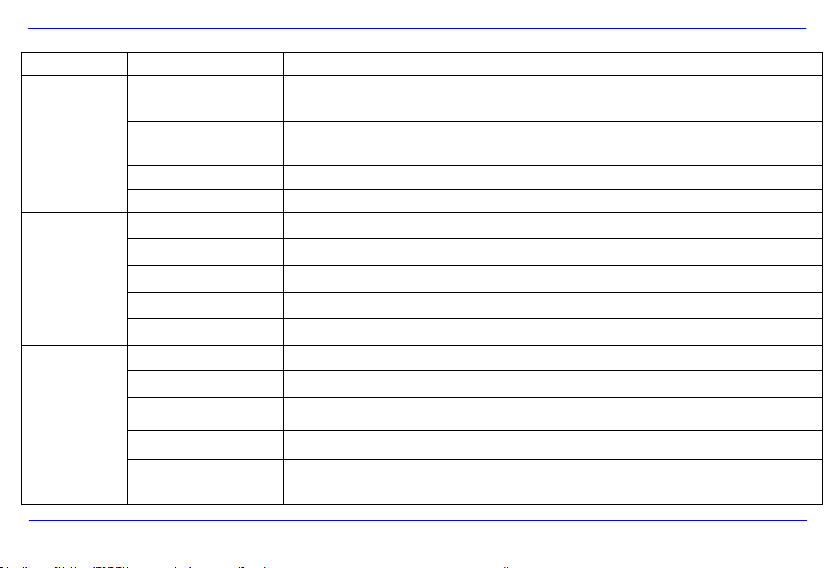
DE - 18
Einstellmöglichkeiten
Beschreibung
Foto Setup
Anzeigedauer
Wählen Sie aus, wie lange ein Bild während einer Diashow angezeigt werden soll.
Einstellmöglichkeiten: 3 Sek., 5 Sek., 15 Sek., 1 Min., 15 Min.
Fotomodus
Wählen Sie aus, ob ein Bild im Vollbild – Modus oder in seinem realen Verhältnissen durch die Einstellung Bild Fit
dargestellt werden soll.
Bildübergänge
Wählen Sie zwischen zufälligen und einem kontinuierlichen Bildübergang
Bildinformationen
Hier werden im Vollbildmodus und in der Diashow die Entstehungsdaten des Bildes eingeblendet
Uhr / Kalender
Setup
Uhr
Wählen Sie zwischen digitaler und analoger Uhr
Zeiteinstellung
Einstellen der Uhrzeit.
Zeitformat
Einstellen des Formates der Uhrzeit 12 Stunden (AM / PM) oder 24 Stunden
Datum
Einstellen des Datums
Datumformat
Wählen Sie die die Anzeigeform für Ihren Kalender aus. Z.B. TT/MM/JJJJ
Allgem. Setup
Sprache
Wählen Sie die gewünschte Sprache aus
Helligkeit
Einstellen der Helligkeit des TFT Displays. Einstellmöglichkeiten: -3, -2, -1, 0, 1, 2, 3.
Kontrast
Einstellen des Kontrastes des TFT Displays. Einstellmöglichkeiten: -3, -2, -1, 0, 1, 2, 3.
Sättigung
Einstellen der Farbsättigung des TFT Displays. Einstellmöglichkeiten: -3, -2, -1, 0, 1, 2, 3.
Auto Run
Stellen Sie hier den Modus ein, in dem Ihr Fotorahmen nach dem Einschalten startet.
( Foto, Hauptmenü, Uhr, Kalender )
Page 23
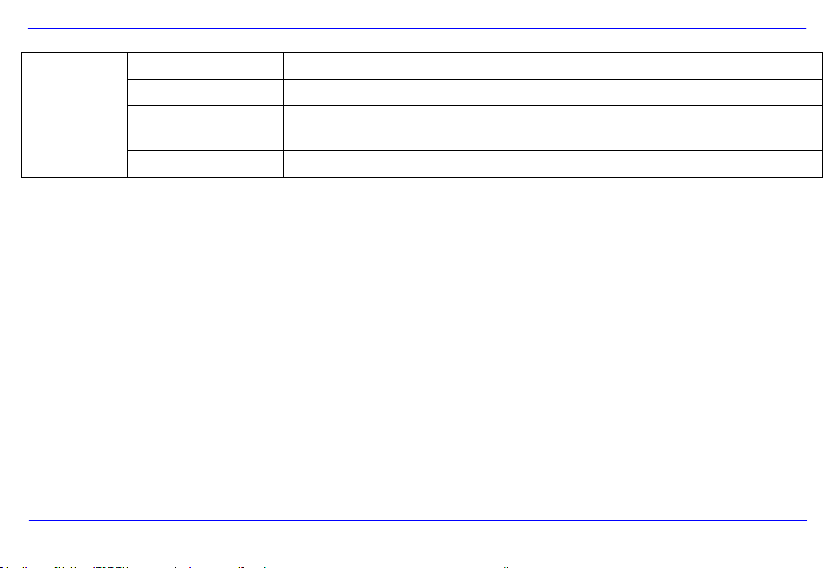
DE - 19
Einschalten
Aktivieren des automatischen Einschaltens. Aus / Einmal / Täglich
Ausschalten
Aktivieren des automatischen Ausschaltens. Aus / Einmal / Täglich
Hinweiszeit
Wählen Sie aus, wie lange der Hinweis auf die Funktionen der Tasten im Modus Diashow, sowie der Status (Pause)
bzw. (Play) im Bild eingeblendet werden soll. Einstellmöglichkeiten: 0 Sek., 5 Sek., 10 Sek., 20Sek.
Werkseinstellung
Gerät wird auf die Werkseinstellungen zurückgesetzt.
Page 24
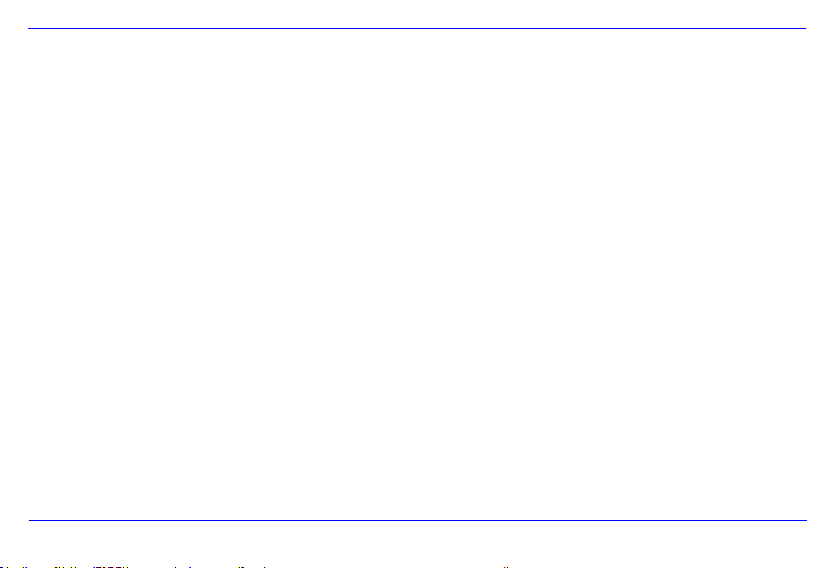
DE - 20
Datum und Uhrzeit einstellen
Stellen Sie die Uhrzeit auf dem Intenso DF ein:
1. Wählen Sie im Hauptmenü den Menüpunkt SETUP aus.
2. Drücken Sie die [], [] Tasten auf dem DF oder die , Tasten auf der Fernbedienung, um den Eintrag Zeiteinstellung
auszuwählen.
3. Drücken Sie die [], [] Tasten auf dem DF oder die , Tasten auf der Fernbedienung, um das nächste oder vorherige Element
auszuwählen ( Stunde, Minute). Drücken Sie die [], [] Tasten auf dem DF oder die , Tasten auf der Fernbedienung, um die
gewünschten Werte einzustellen.
4. Zur Bestätigung Ihrer Eingaben drücken Sie [] Taste auf der Rückseite des DF oder die OK-Taste auf der Fernbedienung.
Stellen Sie das Datum auf dem Intenso DF ein:
1. Drücken Sie die [], [] Tasten auf dem DF oder die , Tasten auf der Fernbedienung, um den Eintrag Datum auszuwählen.
2. Drücken Sie die [], [] Tasten auf dem DF oder die , Tasten auf der Fernbedienung, um das nächste oder vorherige Element
auszuwählen (Monat, Tag, Jahr ). Drücken Sie die [], [] Tasten auf dem DF oder die , Tasten auf der Fernbedienung, um die
gewünschten Werte einzustellen.
3. Zur Bestätigung Ihrer Eingaben drücken Sie [] Taste auf der Rückseite des DF oder die OK-Taste auf der Fernbedienung.
Page 25
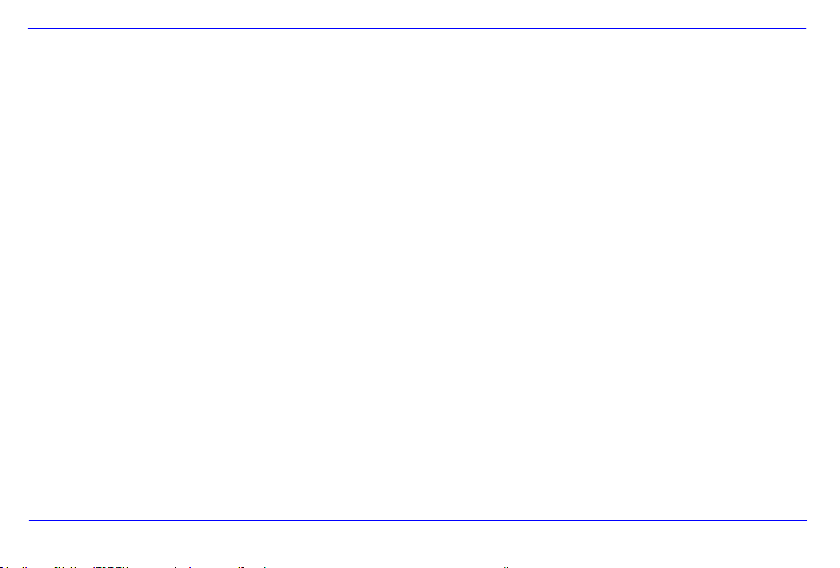
DE - 21
Aktivieren des automatischen Ein- und Ausschaltens
Sie können den DIGITALEN FOTORAHMEN von Intenso zu einer von Ihnen gewünschten Uhrzeit automatisch ein- und ausschalten lassen.
Hinweis: Für diese Funktion muss im Vorfeld die korrekte Uhrzeit eingegeben werden.
1. Wählen Sie im Hauptmenü den Menüpunkt SETUP und danach Allgem. Setup aus.
2. Drücken Sie die [], [] Tasten auf dem DF oder die , Tasten auf der Fernbedienung, um den Menüpunkt Einschalten oder
Ausschalten auszuwählen.
3. Drücken Sie die [], [] Tasten auf dem DF oder die , Tasten auf der Fernbedienung, um das nächste oder vorherige Element
auszuwählen (Stunde, Minute). Drücken Sie die [], [] Tasten auf dem DF oder die , Tasten auf der Fernbedienung, um die
gewünschten Werte und den Zeitplan einzustellen.
Aus: Deaktivieren des automatischen Ein- und Ausschaltens.
1mal: Der DIGITALE FOTORAHMEN stellt sich zur voreingestellten Zeit ein Mal an und/oder aus.
täglich Der DIGITALE FOTORAHMEN stellt sich zur voreingestellten Zeit täglich an und/oder aus
4. Zur Bestätigung Ihrer Eingaben drücken Sie [] Taste auf dem DF oder die OK-Taste auf der Fernbedienung.
Page 26
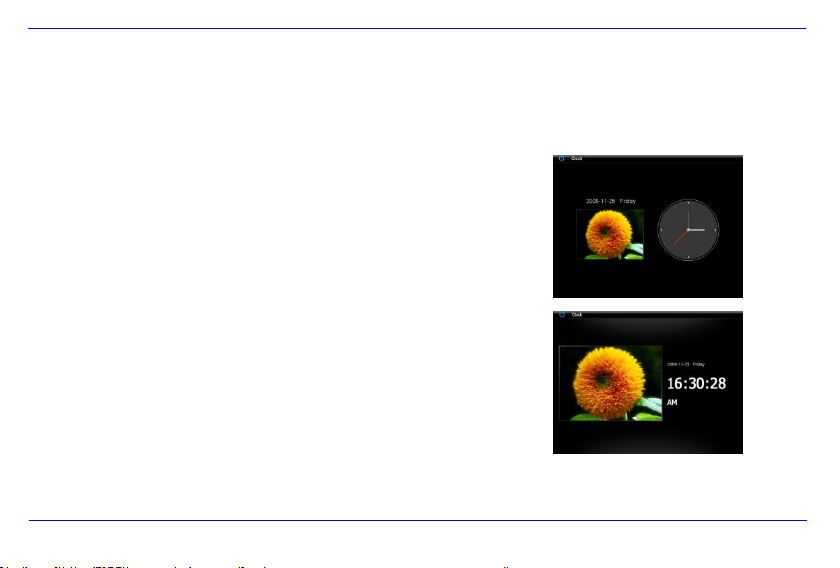
DE - 22
1. Wählen Sie im Hauptmenü den Menüpunkt Uhr aus.
2. Um den Uhrmodus zu verlassen, drücken Sie die [] Taste.
Hinweis:
Datum und Zeit sowie die gewünschte Darstellung der Uhr können nur im Menü
Uhr/Kalender Setup eingestellt werden.
.
Anzeigen der Uhr
Im Uhrmodus wird das aktuelle Datum, die aktuelle Uhrzeit und im Hintergrund eine Diashow mit den verfügbaren Bildern angezeigt.
Page 27
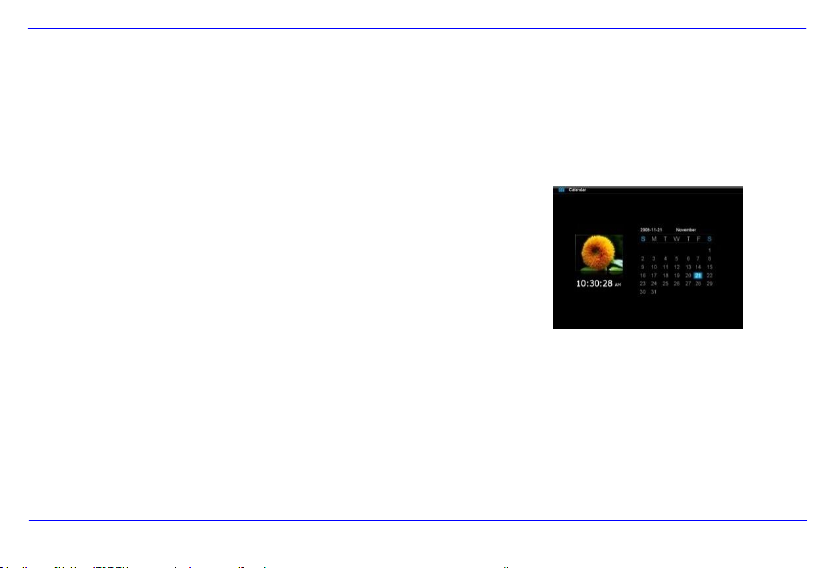
DE - 23
1. Wählen Sie im Hauptmenü den Menüpunkt Kalender aus.
2. Um den Kalendermodus zu verlassen, drücken Sie die [] Taste.
Hinweis:
Datum und Zeit können nur im Menü Uhr/Kalender Setup eingestellt werden.
Durch Betätigen der [], [] Tasten auf dem DF oder die , Tasten auf der
Fernbedienung kann der Kalender monatsweise vor oder zurückspringen.
Durch Betätigen der [], [] Tasten auf dem DF oder der
, Tasten auf der Fernbedienung kann der Kalender
jahresweise vor oder zurückspringen.
Anzeigen des Kalenders
Im Kalendermodus wird das aktuelle Datum, die aktuelle Uhrzeit und im Hintergrund eine Diashow mit den verfügbaren Bildern angezeigt.
Page 28
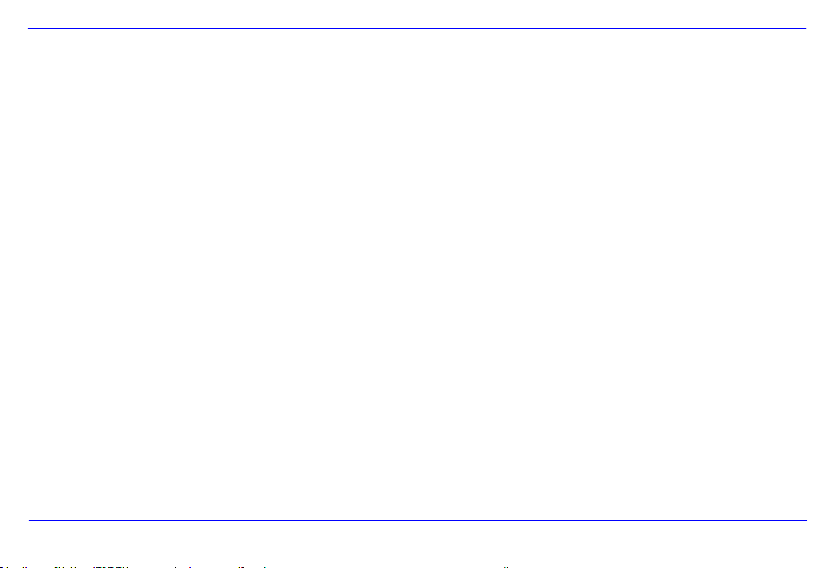
DE - 24
HÄUFIG GESTELLTE FRAGEN
Warum ist die reale Kapazität einer Speicherkarte geringe r als auf der Verpackung angegeben?
Die Angabe der Speicherkapazität eines Flash Speichermediums erfolgt analog zu der Kapazitätsangabe bei Festplatten und unterliegt den
Richtlinien des SI (International System of Units). Dieses System misst nicht nach dem Binärsystem, bei dem 1024 MB zu einem 1 GB
umgerechnet werden. Der SI Standard misst in 1000er Potenzen, wonach zum Beispiel 1000 Megabyte 1 Gigabyte ergeben. Durch diese
unterschiedliche Berechnung kommt es zu einer Differenz in der Kapazitätsangabe.
Warum werden einige Bilder meiner Speicherkarte vom DF nicht angezeigt?
Einige nicht weitverbreitete Speichermedien sind mit dem DF nicht kompatibel. Nutzen Sie bitte eine kompatible Karte. Bedenken
Sie bitte, dass dieser Bilderrahmen nur Fotos m it dem Date if ormat “JPE G” wie dergeben kann.
Es ist eine Speicherkarte eingesteckt. Der DF kann jedoch nicht von dieser lesen. Was kann ich machen?
Als erstes überprüfen Sie bitte, ob diese Karte kompatibel zum DIGITALEN FOTORAHMEN von Intenso ist.
Überprüfen Sie danach, ob die Karte in der richtigen Art und Weise in den Kartenslot eingesteckt wurde. Denken Sie bitte auch
dar an, dass nur das D ateiformat „JPEG“ un terstütz t wir d.
Bitte beachten Sie: Einige Digitalkameras speichern die Bilder nicht in dem Standardformat JPEG ab. Schauen Sie bitte in
diesem Fall in der Gebrauchsanleitung Ihrer Kamera nach.
Page 29
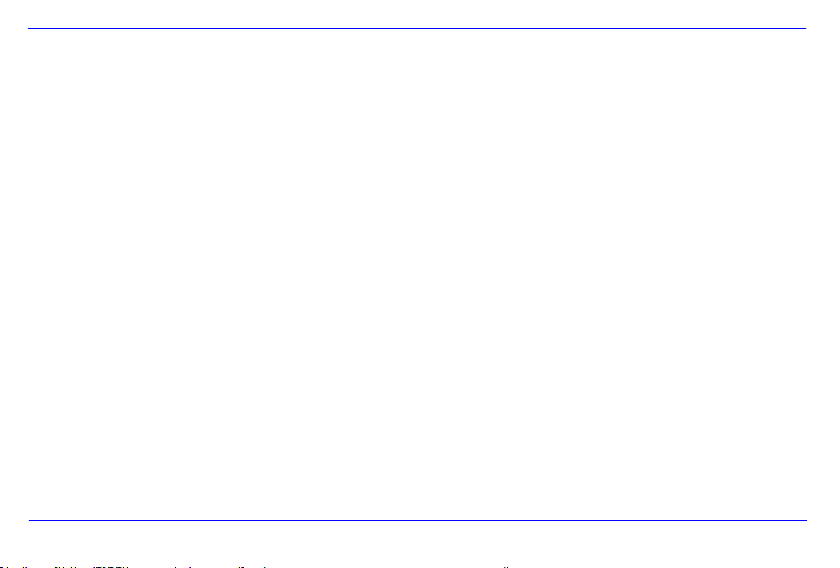
DE - 25
Warum werden einige Bilder schneller geladen als andere ?
Bilder mit einer höheren Auflösung benötigen länger bis sie angezeigt werden können. Um die Anzeigegeschwindigkeit zu
erhöhen, nutzen Sie bitte Bilder mit einer niedrigeren Auflösung.
Hinweis: Der Photo Frame unterstützt eine Auflösung bis 8000*8000 Pixel.
Warum startet die Software nicht, obwohl die Stromversorgung gegeben ist und Power auf “On” ste ht ?
Wahrscheinlich liegt ein Systemfehler vor. Bitte starten Sie die Software neu, indem Sie für ein paar Sekunden die
Stromversorgung unterbrechen.
Warum wird auf dem Display nicht das Hauptmenü angezeigt?
Bitte überprüfen Sie, ob der DF ordnungsgemäß mit einer Steckdose verbunden ist und der Po wer Scha lter auf “ On ” ste ht.
Kann ich Bilder auf dem Display rotieren lassen?
Ja, nutzen Sie das OSD Menü. Betätigen Sie hierzu die [OSD] Taste auf der Fernbedienung oder die [M] –Taste auf dem DF während
des Betrachtens eines Bildes oder einer Diashow. Das OSD Menü erscheint auf dem Display.
Bitte beachten Sie: Das rotierte Bild wird bei einer erneuten Anzeige wieder in der normalen Ansicht angezeigt .
Page 30
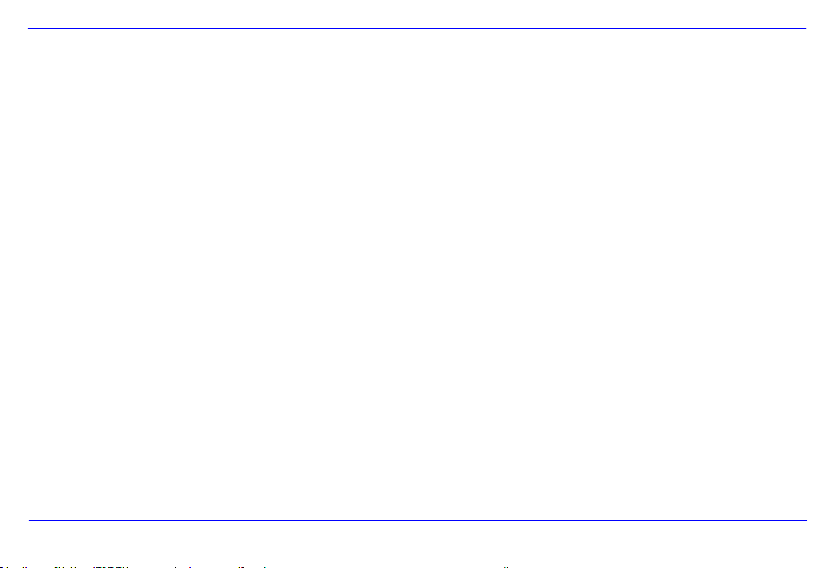
DE - 26
Kann ich die Farben der Bilder anpassen ?
Nein. Alle Farbeinstellungen werden während der Aufnahme der Fotos vorgenommen. Sie können aber die Helligkeit und den
Kontrast des Displays anpassen.
In welcher Auflösung sollten Bilder sein, um optimal auf dem Display dargestellt werden zu können ?
Die beste Auflösung für diesen DF ist 800 x 600 Pixel.
Warum funktionieren die Funktionen: Automatisches Einschalten / Ausschalten nicht, obwohl ich sie aktiviert habe?
Stellen Sie sicher, dass Sie die korrekte Uhrzeit eingestellt haben. Wenn die eingestellte Uhrzeit in der Vergangenheit liegt , wird
die Funktion zum ersten Mal am nächsten Kalendertag aktiviert.
Bitte schieben Sie den Schalter an der Rückseite des DF nicht in die POWER OFF Position. Versetzen Sie den DF lediglich in
den Standby Modus.
Page 31

DE - 27
Anze ige
Di gita les TF T LCD
Di spla y Gr öße: 8 Zol l (203m m si chtb are Bilddi agona le)
Anze igem odus : 4:3
Auflö sun g: 800*600 Pixe l
Ne tzte il
Inpu t: 100 ~240 V AC , 50 /60H z
Ou tput : 5V 2A DC
US B po rt
US B Ho st 2 .0 D evic e
Un ters tütz t USB Spe ich erme dien
Un ters tütz te Sp eich erk arte n
SD™ (Sec ure Digi tal Card ), MMC™ (Mu lti Media C ard ), MS™ (Me mory Sti ck)
Un ters tütz tes Bild format
JP EG, Ma xima le A uflö sung :8000*8000 pix els
La geru ngst empe ratu r
-2 0°C ~ +6 0°C bei einer Lu ftfeu chti gkei t <8 5%
Betr iebs temp erat ur
-1 0°C ~ +4 0°C bei eine r Lu ftfe ucht igke it < 85%
Abme ssun gen
ca. 180,5 x 205 x 28,3 mm
Ge wich t
600gr
Zu behö r
Fe rnbe dien ung (ink l. Ba tter ie), S tand fuß, Net zger ät, mehr sprach ige Bedi enun gsan leit ung
PRODUKT SPEZIFIKATIONEN
Page 32

DE - 28
PFLEGE UND WARTUNG
Pflege
Um di e Gef ahr v on elektrisc hen Stroms tößen zu vermeiden, entfernen Sie b itte wede r die Schr auben noch d as Gehäuse.
Benutzen Sie dieses Gerät nicht in der Näh e von Wasser. Setze n Sie dieses Gerät weder R egen noch Feuchtigkeit aus. Stel len Sie
keine Gegenstände in der Nähe des Gerätes ab , die Wa sser oder andere Flüs sigkeiten spe iche rn.
Ins talli eren Sie diesen Bilderr ahmen nicht in der Nähe von Heizungen, Ö fen oder anderen Wärm e abgebenden G eräten.
Öffnen Sie d as Gehäuse nic ht. Versuchen Sie bitte kein e eigene Rep aratu r. Überla ssen Sie dieses dem Fac hpersonal.
Vermei den Sie die Benutz ung auf sandigen Plätzen.
Bitte st ecken Sie den Netzteil-Anschl uss-Steck er komplett in die vorhandene Öffnung des DF. Nur so könn en Sie elektros tatis che
Aufladung vermei den.
Verbinde n Sie al le Anschlüss e korrekt und sicher.
Bitte drücken Sie nicht auf das Dis play. Schüt zen Sie das Displ ay vor starker Sonne neins trahlung.
Der Bilderrahmen spielt nur kompatibl e Dateiformate a b.
Bilder können durch Rec hte D ritter geschützt sein. Das Abspielen ohn e Lizenz k ann Copyright Rechte verletz en.
Bitte berü hren Sie den DF während des Betriebes nic ht mi t met allischen Gegen ständen.
Bitte vermeiden Sie die Benutzung auf Kissen, Sofas oder anderen Wohngege nständen , die eine Wärmeentwicklung unterstützen,
da die Gef ahr einer Überhi tzung des Gerätes besteh t.
Bitte entfer nen Si e keine Speicherkar ten wäh rend des Lesevorganges. A nderenf alls kann es zu Systemabst ürzen ode r Datenverlust
kommen.
Bitte stellen Sie das Gerät nic ht wä hrend einer laufenden Dias how aus.
Bitte v erpacken Sie das Ger ät nicht direkt nach ei nem längeren Gebr auch. Stellen Sie eine a usreichende Abkühl ung sicher. Es
bes teht sonst die Gefahr der Überhitzung.
Um ei nen besseren S ervic e zu gewährl eisten, kann e s zu Änderunge n in der Betri ebsanleitu ng komm en.
Page 33

DE - 29
Wartung des Gerätes
DAS GERÄT MUSS AUSGESCHALTET SEIN.
SPRÜHEN ODER TRAGEN SIE NIEMALS EINE FLÜSSIGKEIT DIREKT AUF DAS DISPLAY ODER GEHÄUSE AUF.
Säuberung des Displays / Gehäuses / Rahmens
Wischen Sie Gehäuse, Rahmen und LCD Display vorsichtig mit einem weichen, fussel - und chemikalienfreien Tuch ab.
Verwenden Sie nur Reinigungsmittel, die speziell für LCD-Displays bestimmt sind.
Entsorgung von Elektro-Altgeräten
Die mit diesem Symbol gekennzeichneten Geräte unterliegen der europäischen Richtlinie 2002/96/EC.
Alle Elektro- und Elektroaltgräte müssen getrennt vom Hausmüll über die dafür vorgesehenen staatlichen Stellen entsorgt werden.
Mit der ordnungsgemäßen Entsorgung von Elektro-Altgeräten vermeiden Sie Umweltschäden.
Page 34

Operating Instructions
Intenso Photo-Idol
Page 35

i
Table of Contents
INTRODUCTION ......................................................................................................................................................................................................... 1
GENERAL PRODUCT CHARACTERISTICS ............................................................................................................................................................ 2
OVERVIEW ................................................................................................................................................................................................................. 3
REMOTE CONTROL .................................................................................................................................................................................................. 4
INSERTING BATTERIES INTO REMOTE CONTROL .............................................................................................................................................. 5
FASTENING THE FRAME BASE ............................................................................................................................................................................... 5
FIRST STEPS.............................................................................................................................................................................................................. 6
USING MEMORY CARDS .......................................................................................................................................................................................... 7
WATCHING A SLIDE SHOW ...................................................................................................................................................................................... 8
MAIN MENU ................................................................................................................................................................................................................ 9
WATCHING PHOTOS ............................................................................................................................................................................................... 10
Starting a Slide Show ............................................................................................................................................................................................ 10
Displaying Individual Pictures / a Slide Show ....................................................................................................................................................... 13
Changing the Display Mode .................................................................................................................................................................................. 14
Using the OSD Menu ............................................................................................................................................................................................ 15
Page 36

ii
DIRECTORY FILES .................................................................................................................................................................................................. 16
SETUP MENU ........................................................................................................................................................................................................... 17
Setup Date and Time ............................................................................................................................................................................................ 20
Activating Automatic Power On/Off ....................................................................................................................................................................... 21
Clock Display ......................................................................................................................................................................................................... 22
Calendar Display ................................................................................................................................................................................................... 23
FAQs.......................................................................................................................................................................................................................... 24
PRODUCT SPECIFICATIONS.................................................................................................................................................................................. 27
SERVICE AND MAINTENANCE .............................................................................................................................................................................. 28
Page 37

GB - 1
We ar e no t l iabl e f or any damage s o r l oss of data in th e c ase of mal func tion , malo pera tion or if y ou repa ir the dev ice you rsel f. Ple ase do no t
di sass embl e t he devic e into ind ivid ual par ts and do not try to re pair it yo urse lf; in such a c ase gua rant ee will ex pire . Soft war e, hard ware an d
the op erat ing i nstr ucti ons can be a ll s ubje ct t o ch ange . We wi ll n ot in form you her eof and rese rve all righ ts in thi s ma tter.
INTRODUCTION
Thank you for bu ying the Intenso’s DIGITAL PHOTO F RAM E ( DF ).
Before usin g this dev ice p lease ca refully read these operat ing instruc tions and observe al l safety n ote s. Please store these
ins tru ct ion s at a safe pla ce to have an answer at hand wheneve r you have questions . These ins tructions have been compiled
with great care to enable you to safely use al l functions o f the DF.
The DF allows you wa tchin g dig ital photo s directly from yo ur camera’s memory card . You can watch yo ur photos in a slide sh ow
mode p rovided by the photo frame. The DF is compatib le wi th the following c ard formats: SD™ (Secure Digital ), SDHC™
(Secure Dig ital High Capacity), MMC™ (Multimed ia Ca rd), MS™ (Memory Stick ) and USB flash dr ive.
Page 38

GB - 2
GENERAL PRODUCT CHARACTERISTICS
Decorative appearance, excellent quality
Shows pictures (JPEG) without requiring a computer
Automatic slide show with various transition effects and individual display duration
Calendar function
Timer function
Compatible with SD / MMC and MS cards
USB slot to connect USB flash drives
2-way control: 7 buttons on the digital photo frame, infrared remote control
Page 39

GB - 3
1 (SD/MMC/MS) 3-in-1 CardReader
2 Down/next [] button
3 Up/back [] button
4 Left [] button
5 Right [] button
6 STOP/END [] button
7 MENU [M] button
8 PLAY/ PAUSE/ ENTER [] button
9 Power on/off
10 USB port: USB 2.0 Host
11 Mains adapter 5V 2A
12 Frame base
OVERVIEW
Page 40

GB - 4
1
Power On/ Off
2
Moves the cursor upwards in the selection menu
3
Moves the cursor to the left in the selection menu or back to the previous picture in the slide
show mode
4
MENU
Starts the main menu
5
Moves the cursor downwards in the selection menu
6
Leaps back to the previous picture in the slide show or back to the previous page in the picture
preview menu
7
Zoom in Magnifies picture details
8
4:3/16:9
Selection of display screen: 4:3 , 16:9
9
SETUP
Starts the setup menu
10
OK
Confirms the selection. Start/pause of slide show
11
Moves the cursor to the right in the selection menu or leaps to the next picture in the slide
show menu
12
OSD
Displays the On-Screen-Display (OSD) during slide show
13
Leaps back to the previous menu
14
Leaps to the next picture in the slide show or to the next page in the picture preview menu
15
Start of slide show
REMOTE CONTROL
Page 41

GB - 5
INSERTING BATTERIES INTO REMOTE CONTROL
Turn your remote control upside down with the buttons facing down.
There is a spring on the left side of the battery compartment. Hold it to the right and simultaneously pull out the battery compartment.
Insert a CR2025 Lithium battery to the battery compartment with the Plus symbol facing upwards.
Reinsert the battery compartment into the housing of the remote control.
Please note: Please dispose batteries according to legal regulations.
FASTENING THE FRAME BASE
Turn the frame base in anticlockwise direction to select the so-called scenery or portrait position.
Page 42

GB - 6
FIRST STEPS
Connect the frame base to the DIGITAL PHOTO FRAME ( DF ).
Connect the mains adapter provided with the DF. Plug the other end of the provided mains adapter into the power outlet.
Move the slider of the DF into “ON” position.
Using the device for the first time please select the Language in the appearing window by use of the keys on the rear side or the remote
control. Confirm your selection with the [] button on the rear side or the OK –button on the remote control.
Page 43

GB - 7
USING MEMORY CARDS
Insert SD / MMC / MS cards into the 3-in-1 card slot with the contacts facing the display. USB storage mediums can be connected with the
DIGITAL PHOTE FRAME by inserting these mediums into the USB port (USB host).
Please note:
Please do not insert memory cards by use of force.
The 3-in-1 card reader can only read one card at a time.
Thus, please connect only one SD / MMC or MS card with the photo frame at a time.
To disconnect inserted cards from the DIGITAL PHOTO FRAME remove them carefully from the card slot. (Please note: SD and MMC
cards have a small notch in cross direction. By use of your finger nail you can remove the card from the slot).
Page 44

GB - 8
Press the [M] button on the rear side of the DF or the Menu button on the remote control
and then the [],[] buttons on the rear side of the DF or the ▲, ▼ buttons on the remote
control to start the storage medium connected, the setup menu, the clock or the calendar.
Please note:
If a storage medium is connected to the DF, the slide show will start automatically after power on.
If more than one storage medium is connected with the photo frame, after power on the DF will at first read the pictures from the SD /
MMC or MS cards.
WATCHING A SLIDE SHOW
After power-on you will be guided directly to the main menu.
If a memory card or a USB memory stick is connected to the DF, the slide show will start directly after power on.
Page 45

GB - 9
Menu
Description
USB
Displayed if a USB medium is connected.
SD/MMC/MS
Displayed if a SD, MS or MMC card is connected.
Clock
Displays the clock
Calendar
Displays the calendar
Setup
Menu to make individual settings.
2. Press the [],[] buttons on the DF or the ▲,▼ buttons on the remote control to
select a storage medium or a menu item.
3. Confirm your selection by pressing the [] button on the DF or the OK –button on
the remote control.
MAIN MENU
In the main menu you can select the storage mediums connected, the clock, the setup menu and the calendar.
1. Press the [M] -button on the DF or the MENU button on the remote control to access the main menu.
Page 46

GB - 10
WATCHING PHOTOS
Starting a Slide Show
To start the slide show you can use the [ ] button on the remote control in each menu. It then starts with first photo. To stop the slide show and
display individual photos please press the [] button on the DF or the OK-button on the remote control. By repeatedly pressing the [] button
on the DF or the OK-button on the remote control you can proceed with the slide show.
Press the [] button on the remote control or the on the DF to leave the slide show and to access the picture preview menu.
Press the MENU-button on the remote control to access the main menu.
Please note:
If an additional storage medium is inserted when watching a slide show, the slide show will automatically leap to the first picture of the
new storage medium and the slide show will start with this picture.
If a SD/MMC/MS-card and a USB drive are connected to the DF at the same time, only the pictures selected on the relevant medium
will be continuously played during the slide show. The individual storage mediums are not automatically played one after the other in
the slide show.
Page 47

GB - 11
Picture Preview Menu
The pictures on the storage medium selected are depicted as thumbnails. It is possible to
display up to 15 pictures at a time.
1. In the main menu please select a storage medium (USB, SD/MMC/MS) and press
the [] button on the DF or the OK-button on the remote control.
2. Now please select the button Photo using the [], [] buttons on the DF or the
▲,▼ buttons on the remote control and confirm it using the [] button on the DF or
the OK-button on the remote control.
3. To navigate within the thumbnails please use the [],[],[],[] buttons on the DF
or the , , , buttons on the remote control. To directly access the next
preview page please use the or button on the remote control.
Picture Preview Menu / File Selection
Please note:
During a slide show or the picture single view mode you can also access the picture preview menu by pressing the [
remote control or on the DF if you have started the show from the Photo directory. If you have started the slide show using a file, you
can return to the last directory from where the slide show has been started.
] button on the
Page 48

GB - 12
File Preview Menu
The files and pictures on the storage medium selected will be shown with their name. If there
are pictures in a sub-directory, this can directly be accessed.
1. In the main menu please select a storage medium (USB, SD/MMC/MS) and press
the [] button on the DF or the OK-button on the remote control.
2. Now please select the button File using the [], [] buttons on the DF or the ▲,▼
buttons on the remote control and confirm it using the [] button on the DF or the
OK-button on the remote control.
3. To navigate between the files please use [], [] buttons on the DF or the ▲,▼
buttons on the remote control and confirm it using the [] button on the DF or the
OK-button on the remote control.
Select Pictures from File
Please note:
During a slide show or the picture single view mode you can access the last directory by pressing the [
or on the DF.
] button on the remote control
Page 49

GB - 13
Displaying Individual Pictures / a Slide Show
You can select individual pictures without starting a slide show.
1. In the picture preview menu please select a picture and press the [] button on the DF or the OK-button on the remote control. The
picture is now displayed in full screen mode. Now you will see the symbol in the screen’s upper left corner. Now please press the
[] button on the DF or the OK-button on the remote control to start the slide show.
To display previous or following pictures please press the [], [] buttons on the DF or the , buttons on the remote
control.
To display a picture with a magnification, please repeatedly press the button on the remote control. If the picture is displayed
as a magnified version, you can vary the depicted display window by using the [], [], [], [] buttons on the DF or the ,
, , buttons on the remote control.
2. To return to the picture preview menu please press the [] button.
3. Press the [] button on the DF or die OK-button on the remote control to start the slide show, starting with the selected photo.
Please note:
Please mind that, if you have started the single picture mode from a directory, only the pictures of this directory will be continuously
displayed during the slide show.
Page 50

GB - 14
Changing the Display Mode
While watching a picture or during the slide show you can change the display mode by repeatedly pressing the [4:3/16:9] button on the remote
control.
4:3: With this selection a picture which is saved in the 16:9 or a larger format is stretched and displayed as full screen picture.
16:9: With this selection a picture which is saved in the 16:9 or a larger format is displayed in its original format with a black bar at the
upper and lower margin.
Please note:
A photo which is saved in the 4:3 format can only be depicted in the format 4:3.
This function is not available with photos whose resolution is lower than 800 X 600 pixels.
Page 51

GB - 15
Using the OSD Menu
You can use the OSD menu carry out the following functions.
1. Press the [OSD] button on the remote control or the [M] button on the DF when watching a picture or a slide show. The OSD menu will
appear on the display and the slide show will be stopped.
2. Press the [], [] buttons on the DF or the , buttons on the remote control to navigate between the functions.
To stop or continue the slide show please select the symbol and press [] on the DF or OK on the remote control. The
(Play) symbol in the OSD-menu will be replaced by the (Pause) symbol.
To enlarge the picture please select the symbol and press the [] button on the DF or OK on the remote control. If the
picture is displayed as magnified version, you can vary the depicted display window using the [], [], [], [] buttons on the
DF or the , , , buttons on the remote control.
To rotate the picture by 90 degrees in clockwise direction please select the symbol and press the [] button on the DF or
OK on the remote control.
By selecting the [ ] symbol and pressing [] on the DF or OK on the remote control the DF will continue with the slide show.
Page 52

GB - 16
1. In the main menu please select a storage medium (USB, SD/MMC)
and press the [] button on the DF or the OK-button on the remote control.
2. Please press the [], [] buttons on the DF or the [], [] buttons on the
remote control to select the File-menu. Please confirm your selection
by pressing the [] button on the DF or the OK-button on the remote control.
Now the file list with the directories and files available will be shown.
3. Use the [], [] buttons on the DF or the , buttons on the remote control to navigate between the files
and directories.
To open a directory please press the [] button on the DF or the OK-button on the remote control. To return to a parent
directory please press the [] button on the DF or on the remote control. To play a file please select it and press the []
button on the DF or the OK-button on the remote control. To return to the file list please press the [] button.
DIRECTORY FILES
In the file directory you can see all existing files and directories on the storage medium selected.
Page 53

GB - 17
1. In the main menu please select the menu item SETUP and confirm your selection with the
[] button on the DF or the OK-button on the remote control. You can also access this
menu by pressing the [SETUP] button on the remote control.
2. To select settings please use [], [] buttons on the DF or the ▲,▼ buttons on the
remote control and confirm your selection using the [] button on the DF or the OK-
button on the remote control.
3. To change settings please confirm your selection by pressing the [] button on the DF or
the OK-button on the remote control. To reach the next higher selection menu please use
the [] button on the DF or, alternatively, the button on the remote control.
4. To leave the menu please press the [] button on the DF or on the remote control.
SETUP MENU
You can individually adjust the configuration of the DIGITAL PHOTOFRAME ( DF ).
Page 54

GB - 18
Settings
Description
Photo setup
Display duration
Select how long a picture is displayed during a slide show.
Options: 3 sec., 5 sec., 15 sec., 1 min., 15 min.
Photo mode
Please decide whether the picture is shown as Full Screen Picture or with its original ratio using the Picture Fit
function.
Picture transitions
Select from random and continuous transition modes
Picture information
In full screen mode and during a slide show this function shows the picture’s creation date
Clock /
calendar
setup
Clock
Please select the digital or analogous clock
Time setting
Adjusting the time.
Time format
Adjusts the time format to 12 hours (AM / PM) or 24 hours
Date
Adjusts the date
Date format
Please select the display format for your calendar, e.g. DD/MM/YYYY
General setup
Language
Select your preferred language.
Brightness
Adjusts the brightness of the TFT display. Options: -3, -2, -1, 0, 1, 2, 3.
Contrast
Adjusts the contrast of the TFT display. Options: -3, -2, -1, 0, 1, 2, 3.
Saturation
Adjusts the colour saturation of the TFT display. Options: -3, -2, -1, 0, 1, 2, 3.
Auto-run
Here you can select the mode your photo frame starts in after power on.
( Photo, main menu, clock, calendar )
Page 55

GB - 19
Power-on
Enables automatic power-on. Off / once / daily
Power-off
Enables automatic power-off. Off / once / daily
Display time
Specify how long the notification window of the key’s functions is displayed in the s lide show mode and the status
(pause) or (play) in the picture. Options: 0 sec., 5 sec., 10 sec., 20 sec.
Default setting
Device is reset to factory settings.
Page 56

GB - 20
Setup Date and Time
How to adjust date and time on the Intenso DF:
1. In the main menu select the menu item SETUP.
2. Press the [], [] buttons on the DF or the , buttons on the remote control to select the menu item Time settings.
3. Press the [], [] buttons on the DF or the , buttons on the remote control to select the next or previous element (hour, minute).
Press the [], [] buttons on the DF or the , buttons on the remote control to adjust the desired values.
4. To confirm your entries please press the button [] on the rear side of the DF or the OK-button on the remote control.
How to adjust the date on the Intenso DF:
1. Press the [], [] buttons on the DF or the , buttons on the remote control to select the menu item Date.
2. Press the [], [] buttons on the DF or the , buttons on the remote control to select the next or previous element (month, day,
year). Press the [], [] buttons on the DF or the , buttons on the remote control to adjust the desired values.
3. To confirm your entries please press the button [] on the rear side of the DF or the OK-button on the remote control.
Page 57

GB - 21
Activating Automatic Power On/Off
You can have Intenso’s DIGITAL PHOTO FRAME switch on/off automatically at a preset time.
Please note: This function requires setting the correct time in advance.
1. In the main menu select the menu item SETUP and then General Setup.
2. Press the [], [] buttons on the DF or the , buttons on the remote control to select the menu item autom. power-on or autom.
power-off.
3. Press the [], [] buttons on the DF or the , buttons on the remote control to select the next or previous element (hour, minute).
Press the [], [] buttons on the DF or the , buttons on the remote control to adjust the desired values and the time.
Off: Deactivating Automatic Power On/Off
Once: The DIGITAL PHOTO FRAME switches on and/or off at the preset time for one time.
Daily The DIGITAL PHOTO FRAME switches on and/or off at the preset time every day.
4. To confirm your entries please press the button [] on the DF or the OK-button on the remote control.
Page 58

GB - 22
1. In the main menu select the menu item CLOCK.
2. To leave the clock mode please press the [] button.
Please note:
Date and time as well as the desired clock representation can only be adjusted in the
menu Clock/Calendar Setup.
.
Clock Display
The clock mode displays the current date, the current time and a slide show with thumbnails in the background.
Page 59

GB - 23
1. In the main menu select the menu item Calendar.
2. To leave the calendar mode please press the [] button.
Please note:
Date and time can only be set in the Clock/Calendar Setup menu.
By pressing the [], [] buttons on the DF or the , buttons on the remote
control the calendar can leap back or forth by the month.
By pressing the [], [] buttons on the rear side of the DF or
, the buttons on the remote control the calendar
can show the next years or leap back to the previous one.
Calendar Display
The calendar mode displays the current date, the current time and a slide show with thumbnails in the background.
Page 60

GB - 24
FAQs
Why is the actual capac ity of a memory card less than specified on the p ackag ing?
The storage capacity of a flash storage medium is spec ified according to capa city spe ci fication s for hard drives and is sub je ct to
the SI regu latio ns (International Syste m of Units). This s ys tem does not use the binary system, wh ich converts 102 4 MB into one
1 G B. The SI s tanda rd us es the powers of 1000, where 1000 Me gabyte make 1 Gigabyte. Du e to this di fferen t way of calculat ion,
capacity sp ecification might be different.
Why do es the DF not displa y some pic tures of my m emory card?
Some not so widespread storage mediums are not compatib le with the DF. Please use a comp atible card. Please bear in mind
tha t this pho to frame can only pla y pho tos w ith the file fo rmat “JPEG”.
A me mory card is in serte d but the DF canno t read this card. What can I do?
At first please check if this card is actually compatible with Intenso's DIGITAL PHOT OFRAME.
Then, please check if the card is properly inse rted into the card slot. Please bear in mind that on ly the file format “JPEG” is
supported.
Please note: Some dig ital cameras d o no t sa ve pictures by use o f the standard format JPEG. In such a case pleas e re fer to the
ope rating manual of y our came ra.
Page 61

GB - 25
Why are some pictures lo aded faste r than o thers ?
Pictures w ith a h igh resolu tion need longer times to be displayed. To increase the load ing speed please use pic tures with a lower
resolution.
Please note: The photo frame supports a resolution of up to 8000*8000 pixels.
Why do es the sof twa re not sta rt althoug h power supply is ensured and the power switch is in “On” po sition?
This might be a system error. Please reset the softwa re by cutt ing o ff power su pply for a few seconds.
Why is the main menu not disp layed?
Please chec k if the DF is prope rly connected to the p ower outle t and the power switch is in “On” position.
Can I rotate pic tures on the display?
Yes, please use the OSD menu. Press the [OSD] button on the remote control or the [M] button on the DF when watching a picture or a
slide show. The OSD menu appears on the display.
Please note : With a new start the ro ta ted p icture w ill b e displayed in norma l mode aga in.
Can I adjus t the colours of pictures?
No. All colours are set when the picture is b eing taken . However, you can adjus t the br igh tness and the con t rast of the display.
Howeve r, you can adjust the brightn ess and th e c ontrast of the display.
Page 62

GB - 26
What is the idea l resolution to disp lay pictures on th e DF?
The ideal resolu tion for this DF is 800*600 pixels.
Why do the functions: Automatic power-on / off not work although I have enabled them?
Please make sure your time settings are correc t. If the set time is in the past, the function will be enabled on the next cal endar
day for the first tim e.
Please do not move the slider on the rear side of the DF into POW ER OFF pos ition. Only change the status of the DF into
standb y.
Page 63

GB - 27
Di spla y
Di gita l TF T LC D
Di spla y siz e: 8 i nch (2 03 mm v isib le scree n siz e)
Di spla y mo dus: 4:3
Re solu tion : 80 0*60 0 pi xels
Ma ins adap ter
Inpu t: 100 ~240 V AC , 50 /60Hz
Ou tput : 5V 2A D C
US B po rt
US B Ho st 2 .0 D evic e
Supp orts USB sto rage med iums
Me mory car ds s uppo rted
SD ™ (S ecur e Di gita l Ca rd), MM C™ (M ulti Media Ca rd), MS™ ( Memo ry S tick)
Pic tur e siz e su ppor ted
JP EG, m ax. res olut ion:80 00*8 000 pix els
Sto rag e te mper atur e
-2 0°C ~ +6 0°C with hum idity <85%
Op erat ing temp erat ure
-10℃ ~ +4 0℃ wi th h umid ity <85 %
Di mens ions
18 0,5 x 20 5 x 2 8,3 mm
We ight
600 gr
Ac cess ory
Re mote con trol (inc l. b atte ry), foo t, m ains ada pter , mu lti -lin gual operat ing in stru ctio n
PRODUCT SPECIFICATIONS
Page 64

GB - 28
SERVICE AND MAINTENANCE
Servic e
To avoi d risks of e lectric shocks p le ase do not r emove s cr ews or the h ousin g.
Do not us e the d evice i n the v ic inity of wat er. Do not expo se the devic e to ra in or moi st ur e. Do not plac e any obje cts i n the vicini ty of
the devi ce that s tor e wa ter o r any othe r liqui ds.
Do not i nstal l thi s pic ture fr ame i n the v icini ty of hea ting sy st ems, ov ens or ot her h eat emitti ng devi ces.
Do not op en th e housing. Do not tr y to re pai r the d evice yours elf. Le ave a ny re pairs to sp ecial is ed pe rs onnel only.
Avo id using yo ur devi ce on sand y places.
Pl ease do pro per ly connec t the plu g of the ma ins adapt or to the existing ope ni ng of the D F. Thus , yo u ca n avoid electro -static
charge.
Plug in all co nnect io ns corr ectly and safely.
Pl ease do not to uch t he di splay. D o not e xpose t he displa y to di rect sunli ght.
The pict ure f rame only play s compati ble f ile f ormats.
Pi ct ures mig ht be pr otect ed by co pyright law of t hi rd p ar ties. Playi ng such picture s witho ut lic ences might rep resent an i nfr ingeme nt
of such co pyrig ht laws .
Pleas e do not t ouch th e DF with me tal lic o bject d uring ope ra tion.
Pleas e avoid oper ation o n pillows, sofas or any oth er he at emit ting home appliances since t he devi ce mi ght o ve rh eat i n suc h c ases .
Pl ease do not remo ve memor y car ds while the devic e i s read ing. Other wise thi s might result in abnor mal sys tem ends or loss of
dat a.
Pleas e do not s witch off the devic e with the sli de show runn in g.
Pl ease d o not di rectl y wrap the de vice aft er lo nger operati ng hours . Please ma ke su re the devi ce has cool ed down prop erl y.
Other wise the dev ic e mig ht ov erheat.
To guar antee b etter serv ic e thi s ope ratin g ins tr uctio n is su bject t o alterat io ns.
Page 65

GB - 29
Device Main tenance
THE DEVICE MUST BE SWITCHED OF F.
NEV ER SPRAY OR APPLY L IQUID SUBSTANCES DIR ECT LY ONTO THE D ISPLAY OR T HE HOUSI NG.
Cleaning th e display / hou sing / frame
Cle an the housing , frame and LCD display carefully with a soft clo th whic h is fre e of lin t and chemical s. Only use cle aning
agents wh ic h are suitabl e fo r cleaning LCD displays.
Dispos al of WEEE (Waste Electrical and Elect ronic Equipme nt)
Devices marked with the WEEE logo are subject to the European Community Directive 2002/96/EC.
Waste Electrical and Electronic Equipment must be separated from household rubbish and disposed at sites that collect WEEE.
By orderly disposing WEEE you will avoid damage caused to the environment.
Page 66

Mode d’emploi
Intenso Photo-Idol
Page 67

i
Sommaire
INTRODUCTION ......................................................................................................................................................................................................... 1
CARACTERISTIQUES GENERALES DU PRODUIT ................................................................................................................................................ 2
APERÇU ...................................................................................................................................................................................................................... 3
TELECOMMANDE ...................................................................................................................................................................................................... 4
METTRE LA PILE DANS LA TELECOMMANDE ...................................................................................................................................................... 5
FIXATION DU SUPPORT ........................................................................................................................................................................................... 5
PREMIERS PAS .......................................................................................................................................................................................................... 6
UTILISATION DE CARTES DE MEMOIRE ................................................................................................................................................................ 7
REGARDER UN DIAPORAMA .................................................................................................................................................................................. 8
MENU PRINCIPAL ...................................................................................................................................................................................................... 9
REGARDER DES PHOTOS ..................................................................................................................................................................................... 10
Passer un diaporama ............................................................................................................................................................................................ 10
Affichage d’une seule image / d’un diaporama .................................................................................................................................................... 13
Changer le mode d’affichage ................................................................................................................................................................................ 14
Utilisation du menu OSD ....................................................................................................................................................................................... 15
Page 68

ii
DOSSIER DE FICHIERS .......................................................................................................................................................................................... 16
MENU SETUP ........................................................................................................................................................................................................... 17
Régler la date et l’heure ........................................................................................................................................................................................ 20
Activer la mise en marche et hors marche automatique ...................................................................................................................................... 21
Indication de l’heure .............................................................................................................................................................................................. 22
Indication du calendrier ......................................................................................................................................................................................... 23
QUESTIONS FREQUEMMENT POSEES ................................................................................................................................................................ 24
SPECIFICATIONS DU PRODUIT ............................................................................................................................................................................. 27
SOIN ET ENTRETIEN ............................................................................................................................................................................................... 28
Page 69

FR - 1
No us d écli nons toute re spon sab ilité en cas d’endo mmag emen t ou de pert e de donné es à caus e d’ un d ysfo ncti onne ment , d’ un m anie m ent faut if
ou d’un e rép arat ion a utog raph e de l ’app arei l. Ne me ttez pa s l’app areil en pi èces déta chées e t n’e ssayez p as de le rép arer , s’il vous plaî t. Da ns ce
ca s, la g ara ntie exp ire. Le l ogic iel, le maté riel ou l e mo de d’em ploi peuve nt ê tre so umis à d es c hang emen ts. Nous ne vous en in form eron s p as.
Tous dro its rése rvés .
INTRODUCTION
Nous vous remercions d’avoir choisi le Cadre Photo Numérique (CPN) d’Intenso.
Avant d’utiliser cet appareil, lisez ce mode d’emploi attentivement et respectez tous les avertissements, s’il vous plaît. No us vous
recommandons d’archiver cette instruction afin de pouvoir répondre indépendamment à des questions survenan t éventu ellement
plus tard. Le contenu de cette instruction v ous permet de profiter de to utes les fonctions du CPN.
Le C PN vous permet de regarder des photo s numériques directement de la carte de mé moire de votre appareil photo . Vous avez la
possibil ité de regarder les photo s par la fonction de diapo rama du cadre de pho to. Le CPN est compa tible avec les formats de cart e
suivan ts : SD™ (Secure Digital), SDHC™ (Secure Digital High Capacity), MMC™(Multimedia Card), MS™ (Memory Stick) et clé
USB .
Page 70

FR - 2
CARACTERISTIQUES GENERALES DU PRODUIT
Apparence décorative, bonne qualité
Visualisation de photos (JPEG) sans ordinateur
Diaporama automatique avec de différents effets de transition et une durée d’affichage individuelle
Fonction Calendrier
Fonction Réveil
Compatible avec cartes SD / MMC et MS
Slot USB pour la connexion de mémoires de masse USB
2 possibilités de navigation : 7 touches sur le CPN, télécommande infrarouge
Page 71

FR - 3
1 Lecteur carte 3 en 1 (SD/MMC/MS)
2 Touche En aval/En avant []
3 Touche En amont/Retour []
4 Touche Gauche []
5 Touche Droite []
6 Touche Stop/Fin []
7 Touche Menu [M]
8 Touche Play/Pause/Entrée []
9 Power On / Off
10 Slot USB 2.0 Host
11 Connexion d’alimentation 5V 2A
12 Support
APERÇU
Page 72

FR - 4
1
Power On/ Off
2
Bouge le curseur en amont dans le menu de choix
3
Bouge le curseur à gauche dans le menu de choix ou affiche l’image précédente dans le mode de
diaporama
4
MENU
Appeler le menu principal
5
Bouge le curseur en aval dans le menu de choix
6
Affiche la photo précédente dans le diaporama ou la page précédente dans le menu d’aperçu d’images
7
Zoom In Agrandit le fragment d’image
8
4:3/16:
9
Choix de l’affichage d’image : 4:3, 16:9
9
VOL+
Appeler le menu setup
10
OK
Validation du choix. Lancement/Pause du diaporama
11
Bouge le curseur à droite dans le menu de choix ou affiche la prochaine image dans le mode de
diaporama
12
OSD
Affichage de l’écran On-Screen (OSD) pendant le diaporama
13
Affiche le menu précédent
14
Affiche la prochaine photo dans le diaporama ou la prochaine page dans le menu d’aperçu d’images
15
Lancement du diaporama
TELECOMMANDE
Page 73

FR - 5
METTRE LA PILE DANS LA TELECOMMANDE
Placez la télécommande à tel point que les touches montrent vers le bas.
Pousser le ressort à la côté gauche du compartiment à piles à droite et dégagez
le compartiment en même temps.
Mettez une pile de lithium CR2025 dans le compartiment, le symbole « + » montre vers le haut.
Poussez le compartiment à piles dans le boîtier de la télécommande.
Attention : Assurez une mise en rebut conforme à la législation en vigueur, s’il vous plaît.
FIXATION DU SUPPORT
Tournez le support en sens antihoraire pour choisir la position de paysage ou de portrait.
Page 74

FR - 6
PREMIERS PAS
Fixer le support au Cadre Photo Numérique (CPN).
Connecter le boc d’alimentation fourni au CPN. Mettez l’autre bout du bloc d’alimentation dans la prise de courant.
Pousser le régulateur du CPN vers la position « On ».
Après la première mise en marche, vous pouvez choisir la langue dans la fenêtre qui s’ouvre à l’aide des touches à l’arrière du CPN ou de
la télécommande. Valieder le choix avec la touche [] à l’arrière du CPN ou avec la touche OK de la télécommande.
Page 75

FR - 7
UTILISATION DE CARTES DE MEMOIRE
Mettez les cartes SD / MMC / MS dans la fente trois en un, les contacts montrant vers l’écran.
Connectez le module de mémoire au CPN en mettant les modules dans le slot USB Host.
Remarques :
Ne mettez pas les cartes de mémoire avec trop de force, s’il vous plaît.
Le lecteur de carte trois en un ne peut lire qu’une carte à la fois.
Ne connectez qu’une carte SD / MMC ou MS au CPN en même temps, s’il vous plaît.
Pour déconnecter des cartes du CPN, dégagez-les prudemment de la fente de carte. (Nota : Les cartes SD et MMC disposent d’une
entaille en direction transversale de la carte. Un ongle peut y intervenir pour simplifier le dégagement.)
Page 76

FR - 8
Appuyez sur la touche MENU à l’arrière du CPN ou de la télécommande et ensuite sur les
touches [],[] à l’arrière du CPN ou sur les touches ▲, ▼ de la télécommande pour
appeler le module de mémoire connecté, le setup ou le calendrier.
Remarques :
Si un module de mémium a été mis dans le CPN, le diaporama sera lancé automatiquement après la mise en marche.
S’il y a plusieurs modules de mémoire qui sont connectés au CPN, le CPN commence toujours à lire les images de la carte SD / MMC
ou MS en premier.
REGARDER UN DIAPORAMA
Après la mise en marche, le menu principal sera affiché.
Si vous avez connecté une carte de mémoire ou une clé USB au CPN, le diaporama sera lancé automatiquement après la mise en marche.
Page 77

FR - 9
Menu
Description
USB
Apparaît quand un module USB est connecté.
SD/MMC/MS
Apparaît quand une carte SD, MS ou MMC est connectée.
Heure
Indication de l’heure
Calendrier
Indication du calendrier
Setup
Menu pour les paramètres individuels
2. Appuyez sur les touches [],[] du CPN ou sur les touches ▲,▼ de la
télécommande pour choisir un moduel de mémoire ou un menu.
3. Validez votre choix en appuyant sur la touche [] du CPN ou sur la touche OK de la
télécommande.
MENU PRINCIPAL
Dans le menu principal, vous avez le choix entre les modules de mémoire connectés, le calendrier et le setup.
1. Appuyez sur la touche MENU à l’arrière du CPN ou de la télécommande pour appeler le menu principal.
Page 78

FR - 10
REGARDER DES PHOTOS
Passer un diaporama
Dans tous les menu, vous pouvez appuyez sur la touche [ ] de la télécommande pour lancer le diaporama. Celui-ci commence respectivement
avec la première photo. Pour stopper le diaporama et afficher une seule photo, appuyez sur la touche [] du CPN ou sur la touche OK de la
télécommande. En appuyant sur la touche [] du CPN ou sur la touche OK de la télécommande de nouveau, le diaporama continuera.
Appuyez sur la touche [] de la télécommande ou sur la touche [ ] du CPN pour quitter le diaporama et pour accéder
au menu d’aperçu d’images.
Appuyez sur la touche MENU de la télécommande ou du CPN pour quitter le diaporama et pour accéder au menu principal.
Remarques :
Quand vous passez un diaporama et un autre module de mémoire sera connecté, la première image du nouveau module de mémoire
sera affiché automatiquement et le diaporama continue avec les images de celui-ci.
Quand une carte SD/MMC/MS et un module USB sont connectés au CPN en même temps, les images du module choisi seront
successivement affichiché dans le diaporama. Les images des modules de mémoire respectifs ne seront pas automatiquement affichées
de façon successive dans le diaporama.
Page 79

FR - 11
Menu d’aperçu d’images
Les images du module de mémoire choisi sont affichées comme des miniatures. 15 images
peuvent être affichées en même temps.
1. Choisissez un module de mémoire (USB, SD/MMC/MS) dans le menu principal et
appuyez sur la touche [] du CPN ou sur la touche OK de la télécommande.
2. Ensuite, choisissez le bouton Photo avec les touches [],[] du CPN ou les
touches ▲,▼ de la télécommande et validez votre choix par la touche [] du CPN
ou par la touche OK de la télécommande.
3. Pour naviger entre les miniatures, appuyez sur les touches [],[],[],[] du CPN
ou sur les touches , , , de la télécommande. Pour accéder directement à
l’aperçu d’images, appuyez sur la touche ou de la télécommande, s’il vous plaît.
Menu d’aperçu d’images / Choix d’image
Remarque :
Vous accédez également au menu d’aperçu d’images en appuyant sur la touche [
diaporama ou l’affichage d’une seule image pourvu que vous l’ayez lancé à partir du fichier « Photo ». Si vous avez lancé le diaporama à
partir d’un fichier, vous accéderez de nouveau au dernier dossier à partir duquel vous avez lancé le diaporama.
] de la télécommande ou du CPN pendant un
Page 80

FR - 12
Menu d’aperçu de fichiers
Les fichiers et les images du module de mémoire choisi sont affichés avec leur nommage.
S’il y a des images qui se trouvent dans un sous-dossier, celui-ci peut être directement choisi.
1. Choisissez un module de mémoire (USB, SD/MMC/MS) dans le menu principal et
appuyez sur la touche [] du CPN ou sur la touche OK de la télécommande.
2. Ensuite, choisissez le bouton Fichier avec les touches [],[] du CPN ou les
touches ▲,▼ de la télécommande et validez votre choix avec la touche [] du CPN
ou la touche OK de la télécommande.
3. Pour naviger entre les fichiers, utilisez les touches [],[] du CPN ou les
touches , de la télécommande et validez votre choix avec la touche [] du CPN
ou la touche OK de la télécommande.
Choisir des images d’un fichier
Remarque :
Vous accédez également au dossier dernièrement choisi en appuyant sur la touche [
diaporama ou l’affichage d’une seule image.
] de la télécommande ou du CPN pendant un
Page 81

FR - 13
Affichage d’une seule image / d’un diaporama
Vous pouvez choisir une image.
1. Choisissez une image dans le menu d’aperçu d’images et appuyez sur la touche [] du CPN ou sur la touche OK de la télécommande.
L’image sera alors affichée en plein écran. Ensuite, vous voyez le symbole dans le coin gauche en bas de l’écran. Maintenant,
appuyez sur la touche [] du CPN ou sur la touche OK de la télécommande et le diaporama sera lancé.
Pour afficher les photos précédentes ou les prochaines photos, appuyez sur les touches [], [] du CPN ou sur les touches ,
de la télécommande.
Pour afficher une image d’une manière agrandie, appuyez plusieurs fois sur la touche de la télécommande. Quand une image
est affichée d’une manière agrandie, vous pouvez choisir le fragement d’image à l’aide des touches [], [], [], [] du CPN ou
des touches , , , de la télécommande.
2. Pour revenir au menu d’aperçu d’images, appuyez sur la touche [], s’il vous plaît.
3. Appuyez sur la touche [] du CPN ou sur la touche OK de la télécommande afin de lancer le diaporama commençant avec la photo
choisie.
Remarque :
Si vous avez lancé l’affichage d’une seule image à partir d’un dossier, prenez en considération que le diaporama ne peut qu’afficher
continuellement les images de ce dossier.
Page 82

FR - 14
Changer le mode d’affichage
Pendant l’affichage d’une image ou le diaporama, vous pouvez appuyer plusieurs fois sur la touche [4:3/16:9] de la télécommande afin de
changer le mode d’affichage.
4:3: Quand vous choisissez ce mode, une image qui est mémorisée au format 16:9 sera tendue et affichée comme plein écran.
16:9: Quand vous choissisez ce mode, une image qui est mémorisée au format 16 :9 sera affichée au format original avec des bandes
noires en haut et en bas de l’écran.
Remarques :
Une photo qui a été mémorisée au format 4:3 ne peut être affichée qu’au même format.
Cette fonction ne sera pas active s’il s’agit de photos avec une résolution inférieure à 800 x 600 pixels.
Page 83

FR - 15
Utilisation du menu OSD
Vous pouvez utiliser le menu OSD pour effectuer les actions suivantes.
1. Appuyez sur la touche [OSD] de la télécommande ou sur la touche [M] du CPN en regardant une image ou un diaporama. Le menu OSD
sera affiché sur l’écran et le diaporama sera stoppé.
2. Appuyez sur les touches [], [] du CPN ou sur les touches , de la télécommande pour naviger entre les fonctions.
Pour stopper ou continuer le diaporama, choisissez le symbole et appuyez sur la touche [] du CPN ou sur la touche OK de
la télécommande, s’il vous plaît. Le symbole (Play) dans le menu OSD sera remplacé par le symbole (Pause).
Pour agrandir l’image, choisissez le symbole et appuyez sur la touche [] du CPN ou sur la touche OK de la télécommande,
s’il vous plaît. Quand une image est affichée d’une manière agrandie, vous pouvez choisir le fragment d’image à l’aide des
touches [],[],[],[] du CPN ou des touches , , , de la télécommande.
Pour tourner la photo dans le sens horaire de 90°, choisissez le symbole et appuyez sur la touche [] du CPN ou sur la
touche OK de la télécommande.
En choisissant le symbole [ ] et en appuyant sur la touche [] du CPN ou sur la touche OK de la télécommande, l’aperçu de
diaporama sera affiché de nouveau.
Page 84

FR - 16
1. Choisissez un module de mémoire (USB, SD/MMC) dans le menu
principal et appuyez sur la touche [] du CPN ou OK de la télécommande.
2. Appuyez sur les touches [], [] du CPN ou sur les touches [], [] de la
télécommande pour choisir le menu Fichiers. Validez votre choix en appuyant sur la
touche [] du CPN ou sur la touche OK de la télécommande.
La liste de fichiers avec tous les dossiers et tous les fichiers sera affichée.
3. Utilisez les touches [], [] du CPN ou les touches , de la télécommande pour naviger entre les dossiers et les dossiers.
Pour ouvrir un dossier, appuyez sur la touche [] du CPN ou sur la touche OK de la télécommande. Pour revenir au dossier
supérieur, appuyez sur la touche [] du CPN ou de la télécommande. Pour reproduire un fichier, sélectionnez celui-ci et
appuyez sur la touche [] du CPN ou sur la touche OK de la télécommande. Pour revenir à la liste de fichiers, appuyez sur
la touche [].
DOSSIER DE FICHIERS
Dans les dossiers, vous voyez tous les fichiers et tous les sous-dossiers du module de mémoire choisi.
Page 85

FR - 17
1. Choisissez l’option de menu SETUP dans le menu principal et validez votre choix en
appuyant sur la touche [] du CPN ou sur la touche OK de la télécommande. En appuyant
sur la touche [SETUP] de la télécommande, vous accédez directement à ce menu.
2. Pour choisir un paramètre, appuyez sur les touches [], [] du CPN ou sur les
touches , de la télécommande et validez votre choix par la touche [] du CPN ou par
la touche OK de la télécommande.
3. Pour changer un paramètre, validez votre choix par la touche [] du CPN ou par la
touche OK de la télécommande. Pour accéder au prochain menu de choix supérieur,
appuyez sur la touche [] du CPN ou sur la touche de la télécommande.
4. Pour quitter le menu, appuyez sur la touche [] du CPN ou de la télécommande.
MENU SETUP
Vous pouvez choisir les paramètres de système du CPN.
Page 86

FR - 18
Paramètres
Description
Setup Photo
Durée d’affichage
Choisissez une durée pour l’affichage d’une image dans le diaporama.
Possibilités de choix : 3 sec., 5 sec., 15 sec., 1 min., 15 min.
Mode de photo
Choisissez si une image doit être affiche en plein écran ou dans ses dimensions originales par le paramètre Image Fit.
Transition d’images
Choisissez entre une transition d’images accidentelle et successive.
Informations d’image
Ici, les informations de l’image affichée en plein écran ou dans le diaporama sont affichées.
Setup Heure/
Calendrier
Heure
Choisissez entre une heure numérique ou analogue
Réglage de l’heure
Réglez l’heure.
Format d’heure
Réglez le format de l’heure 12 heures (AM / PM) ou 24 heures
Date
Réglez la date
Format de date
Choisissez le mode d’affichage de votre calendrier. Par exemple JJ/MM/AAAA
Setup géneral
Langue
Choisissez la langue souhaitée
Clarté
Réglez la clarté de l’écran TFT. Possibiltés de choix : -3, -2, -1, 0, 1, 2, 3
Contraste
Réglez le contraste de l’écran TFT. Possibilités de choix : -3, -2, -1, 0, 1, 2, 3
Saturation
Réglez la saturation de l’écran TFT. Possibilités de choix : -3, -2, -1, 0, 1, 2, 3
Auto Run
Réglez le mode dans lequel votre CPN sera lancé après la mise en marche
(Photo, Menu principal, Heure, Calendrier)
Mise en marche
Activez la mise en marche automatique : Off / Une fois / Quotidiennement
Page 87

FR - 19
Mise hors marche
Activez la mise hors marche automatique : Off / Une fois / Quotidiennement
Affichage de remarque
Choisissez une durée pour l’affichage de la remarque concernant les fonctions des touches dans le mode de diaporama
et pour l’affichage du statut (Pause) ou bien (Play) en bas. Possibilités de choix : 0 sec., 5 sec., 10 sec, 20 Sec.
Configuration d’usine
La configuration d’usine de l’appareil sera rétablie.
Page 88

FR - 20
Régler la date et l’heure
Régler l’heure du CPN d’Intenso :
1. Choisissez l’option de menu SETUP dans le menu principal.
2. Appuyez sur les touches [], [] du CPN ou sur les touches , de la télécommande afin de choisir l’entrée Heure.
3. Appuyez sur les touches [], [] du CPN ou sur les touches , de la télécommande afin de choisir l'élément précédent ou le prochain
élément (heure, minute). Appuyez sur les touches [], [] du CPN ou sur les touches , de la télécommande afin de choisir les
valeurs souhaitées.
4. Pour valider votre choix, appuyez sur la touche [] à l’arrière du CPN ou sur la touche OK de la télécommande.
Régler la date du CPN d’Intenso :
1. Appuyez sur les touches [], [] du CPN ou sur les touches , de la télécommande afin de choisir l’entrée Date.
2. Appuyez sur les touches [], [] du CPN ou sur les touches , de la télécommande afin de choisir l’élément précédent ou le prochain
élément (mois, jour, an). Appuyez sur les touches [], [] du CPN ou sur les touches , de la télécommande afin de choisir les
valeurs souhaitées.
3. Pour valider votre choix, appuyez sur la touche [] à l’arrière du CPN ou sur la touche OK de la télécommande.
Page 89

FR - 21
Activer la mise en marche et hors marche automatique
Vous avez la possibilité d’activer la mise en marche et hors marche automatique du CPN d’Intenso à une heure précise.
Remarque : Pour cette fonction, l’heure correcte doit être entrée au préalable.
1. Choisissez l’option de menu SETUP dans le menu principal.
2. Appuyez sur les touches [], [] du CPN ou sur les touches , de la télécommande afin de choisir l’entrée Mise en marche ou Mise
hors marche.
3. Appuyez sur les touches [], [] du CPN ou sur les touches , de la télécommande afin de choisir l’élément précédent ou le prochain
élément (heure, minute). Appuyez sur les touches [], [] du CPN ou sur les touches , de la télécommande afin de choisir les
valeurs souhaitée et régler l’horaire.
Off : Déactiver la mise en marche et hors marche automatique.
Une fois : Le CPN sera une fois mis en marche et/ou hors marche à l’heure choisie.
Quotidiennement : Le CPN sera quotidiennement mis en marche et/ou hors marche à l’heure choisie.
4. Pour valider vos entrées, appuyez sur la touche [] du CPN ou sur la touche OK de la télécommande.
Page 90

FR - 22
1. Choisissez l’option de menu Heure dans le menu principal.
2. Pour quitter le mode d’heure, appuyez sur la touche [].
Remarques :
La date et l’heure ainsi que l’indication souhaitée ne peuvent être réglées que dans le
menu Setup Heure/Calendrier.
.
Indication de l’heure
Dans le mode d’heure, la date actuelle, l’heure et un diaporama avec les images disponibes sont affichés sur l’écran.
Page 91

FR - 23
1. Choisissez l’option de menu Calendrier dans le menu principal.
2. Pour quitter le mode de calendrier, appuyez sur la touche [].
Remarques :
La date et l’heure ne peuvent être réglées que dans le menu Setup Heure/Calendrier.
En appuyant sur les touches [], [] du CPN ou sur les touches , de la
télécommande, le calendrier affichera les mois précédents ou les prochains mois.
En appuyant sur les touches [], [] du CPN ou sur les touches , de la
télécommande, le calendrier affichera l’année précédente ou la prochaine année.
Indication du calendrier
Dans le mode de calendrier, la date, l’heure et un diaporama des images disponibles sont affichés.
Page 92

FR - 24
QUESTIONS FREQUEMMENT POSEES
Pourquoi la capaacité d’une c arte de mémoire est inférieu re à la va leur ind iquée sur l’emballage ?
L’indication de la capacité de mémoire d’un module de mémoire Flash doit être analogue à l’indication de capacité d’un disque dur et est soumis
aux directives du SI (Système International d’Unités). Ce sysème n’est pas basé sur le système binaire dans lequel 1024 MB correspondent à
1 GB. Dans le standard SI, 1000 MB correspondent à 1 GB. A cause des ces calculs différents, il y a une différence entre les indications de
capacité.
Pourquoi quelques images de ma carte de mémoire ne sont pas affichées par le CPN ?
Quelques modules de mémoire peu usités ne sont pas compatibles avec le CPN. Utilisez une carte compatible, s’il vous plaît.
Prenez en considération que le cadre ne peut affiche r que des pho tos au format « JPE G », s’il vous plaît.
Une c arte de mé moire es t engagée. Le CP ne peut pas la lire . Que puis -je faire ?
D’abord, vous vérifiez si la carte est compatible avec le CPN, s’il vous plaît.
Ensuite, vous vé rifiez si la carte a été eng agée correctement.
Prenez également en considéra tion que le forma t « JPEG » e st le seul à êt re supporté.
Prenez en comp te : Quelques appareils photo numériques n’enregistrent pas les images au format « JPE G ». Dan s c e cas, lisez
le mode d’emploi de votre appareil photo, s’il vous plaît.
Page 93

FR - 25
Pourquoi quelque ls images sont chargées plus rapidemen t que d’autres ?
Le chargement d’images avec une haute résolution dure longtemps. Pour diminuer la durée, utilisez des images avec une résolut ion
plus basse, s’il vous plaît.
Remarque : Le cadre photo numérique peut afficher des photos avec une résolution de 8000*8000 pixels au maximum.
Pourquoi le logiciel n’est pas lancé bien que l’appareil soit alimenté en courant électrique et m is en march e ?
Il existe probablement une e rreur de sys tème. Lancez le logiciel de nouv eau en coupant l’alimentation en courant électrique pour
que lqu es secondes.
Pourquoi le menu princip al n’est pas affiché su r l’écran ?
Vérifiez si le CPN es t connec té co rrectement à une p rise de courant et s i le régulateur Power e st pouss é vers la positio n « On ».
Est -ce que je peux tourn er les images sur l’écran ?
Oui . Pour c ela, utilisez les touch es [], [] du CPN ou les to uches , de la télécommande.
Prenez en comp te : La prochaine fois, l’image tournée sera affiché comme avant.
Est -ce que je peux adapter les couleurs des images ?
Non. Tous les paramètres de co uleurs sont fa its avant la prise des ph otos. Par contre, vous pouvez adapter la c larté et le cont raste
de l’éctran.
Page 94

FR - 26
Quelle réso lutio n est optimale pour l’a ffich age sur l’écran ?
Une réso lution de 800*600 pixels est opti male pour ce CP N.
Pourquoi les fonctions « Mise en marche/hors marche automatique » ne marche pas bien que je les aie activées ?
Assurez que vous avez régler l’heure correctement. Si l’heure réglée est au passé, la fonction sera activ ée le lendemain pour la
première fois. Ne poussez pas le régulateur Power à l’arrière du CPN vers la position « Off ». Choisissez jus te le mo de stand-by.
Page 95

FR - 27
Aff ichag e
Ec ran TFT LCD digi tal
Ec ran de 8 pou ces (Dia gona le v isib le d e 20 3 mm )
Mo de d ’aff icha ge : 4 :3
Ré solu tion : 800 *600 pix els
Blo c d ’alime ntat ion
Inpu t : 10 0~24 0V AC, 50/ 60Hz
Ou tput : 5 V 2A D C
Slo t USB
US B Ho st 2 .0 D evic e 2. 0
Supp orte mod ules de mémo ire USB
Ca rtes de mémo ire s upp ortées
SD™ (Sec ure Digi tal Card ), M MC™ (Mu ltiM edia C ard) , MS™ (Mem ory Stic k)
Fo rmat d’i mage sup port é
JP EG, r éso luti on m axim ale : 80 00*8 000 pixe ls
Te mpér atur e d’ entr epos age
-2 0°C ~ +6 0°C, hyg romé trie <85%
Te mpér atur e de fonc tio nnem ent
-1 0°C ~ +4 0°C, hyg romé trie <85%
Di mens ions
18 0,5 x 20 5 x 28,3 mm
Poid s
600 gr
Ac cess oire s
Té léco mman de ( pile com pris e), s uppor t, adap teur sec teur , ma nuel d’u tilisa tion multil ingu e
SPECIFICATIONS DU PRODUIT
Page 96

FR - 28
SOIN ET ENTRETIEN
Soin
Pour éviter des décharges électriques n’enlevez ni les vis ni l e boîtier.
N’utilisez pas ce t appareil à proxi mité de l’eau. N’exposez pas l’appar eil à la pl uie ou à l’ humidit é. Ne posez pas des objets co ntenant
de l’eau ou d’autres liquides à côté de l’appar eil.
N’i nstallez pas c e cadre photo numérique à pr oximi té de chauff ages, de poê les o u d’autres appa reils émett ant d e la chal eur.
N’ouvrez pas l e boî tier. N’essay ez pas de réparer l ’appa reil. Il d oit être r éparé par des spéci alist es.
N’utilisez pas l’appareil à des endroi ts sablonneu x.
Mette z le con necteur adapteur du blo c d’ali mentati on complè tement dan s l’orifice du CPN. Ainsi, vous évitez des chargements
électro stati ques.
Con ne ct er tous les ra ccordem ents corr ectem ent e t sûrem ent.
N’app uyez pas sur l’écran. Protégez l’écran d’une pénétratio n du soleil trop fort e.
Le cadre p hoto numériq ue ne p eut l ire qu e des form ats com patib les.
Des images peuvent être soumises au copyright. L’affi chage sans lic ence peut désobéir aux droits copyri ght.
Ne touch ez pas le CPN av ec de s obj ets mét alliques pe nd ant l e fon ction nement.
Evi tez l’ utilisation sur des cous sins, des c anapés d’autres objets qui soutiennent une thermogénie, car l’ appar eil risque d’être
surch auffé.
N’enlevez pas de cart es de mémoire pendant l a lecture. Sinon, i l peu t y a voir des bocages de sys tème ou des pertes de données .
Ne mettez pas l’appareil hors marche pendant un diaporama.
N’emballez pas l’appar eil direc temen t après une utilisati on de longue durée . Assurez un refroidissm ent suffi ssant . Si non, l’a ppareil
ris que d’être surch auffé.
Pour garantir un m eilleur s ervic e, il peut y a voir des changem ents dans le mode d’emploi .
Page 97

FR - 29
Entretien de l’appare il
L’APPAREIL DOIT ETRE MIS HORS MARCHE.
NE METTEZ PAS DE LIQUIDE DIRECTEMENT SUR L’ECRAN OU SUR LE BOÎTIER.
Net toyage d e l’écran du bo îtier et du cadre
Netto yez le boîti er , le cad re et l’écran LCD prudemment avec un chiffon tendre, sans peluches et sans produits chimiques.
N’utilisez que des détergents qui sont destinés à l’écran LCD.
Mise en reb ut de vieux appareils é lectro
Les appareils marqués avec ce symbole sont soumis à la directive européenne 2002/96/EC.
Tous les vieux appareils électro doivent être mis en rebut séparément du déchet domestique dans les poubelles prévues par l’État.
Avec la mise en rebut correcte de vieux appareils électro, vous évitez la pollution de l’environnment.
Page 98

Istruzioni d'uso
Intenso Photo-Idol
Page 99

i
Indice
INTRODUZIONE ......................................................................................................................................................................................................... 1
CARATTERISTICHE GENERALI DEL PRODOTTO ................................................................................................................................................. 2
RIEPILOGO ................................................................................................................................................................................................................. 3
TELECOMANDO ........................................................................................................................................................................................................ 4
INSERIMENTO DELLA BATTERIA NEL TELECOMANDO ...................................................................................................................................... 5
FISSAGGIO DEL PIEDINO ........................................................................................................................................................................................ 5
I PRIMI PASSI ............................................................................................................................................................................................................. 6
USO DI SCHEDE DI MEMORIA ................................................................................................................................................................................. 7
GUARDARE UN DIASHOW ....................................................................................................................................................................................... 8
MENU PRINCIPALE ................................................................................................................................................................................................... 9
GUARDARE FOTO ................................................................................................................................................................................................... 10
Visualizzare un diashow........................................................................................................................................................................................ 10
Visualizzazione di una singola immagine/di un diashow ...................................................................................................................................... 13
Modificare il modo di visualizzazione.................................................................................................................................................................... 14
Uso del menu OSD ............................................................................................................................................................................................... 15
Page 100

ii
FILE DA CARTELLA ................................................................................................................................................................................................ 16
SETUP ....................................................................................................................................................................................................................... 17
Impostare data e orario ......................................................................................................................................................................................... 20
Visualizzazione dell'ora ......................................................................................................................................................................................... 22
Visualizzazione del calendario .............................................................................................................................................................................. 23
DOMANDE FREQUENTI .......................................................................................................................................................................................... 24
SPECIFICHE DEL PRODOTTO ............................................................................................................................................................................... 27
CURA E MANUTENZIONE ....................................................................................................................................................................................... 28
